SAMSUNG ML-2165W User Manual [fr]
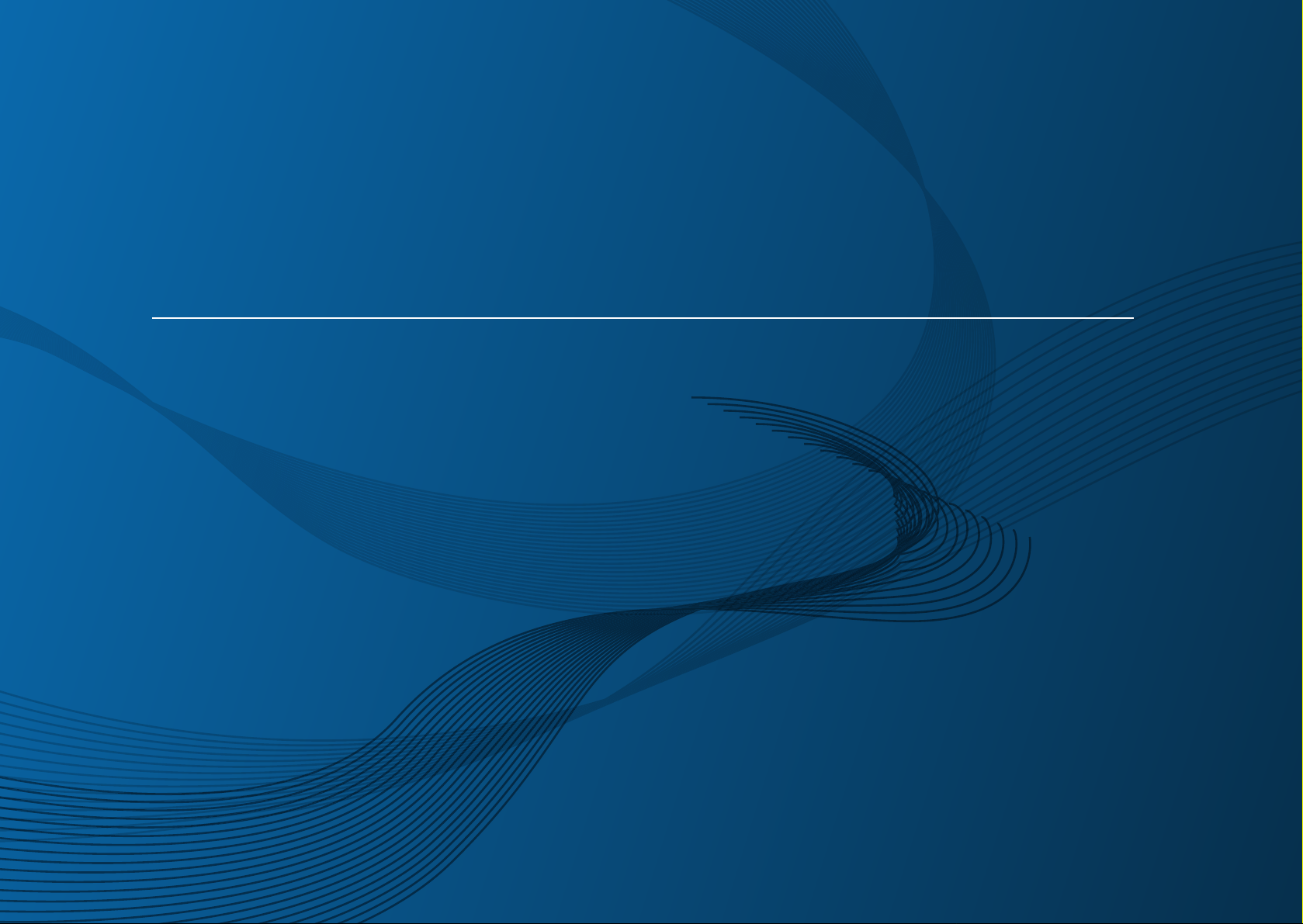
Mode d’emploi
Mode d’emploi
BASIQUE
BASIQUE
Ce guide fournit des informations concernant l'installation, le
fonctionnement de base et le dépannage, sous Windows.
AVANCÉ
Ce guide donne des informations sur l'installation, la configuration avancée, le
fonctionnement et le dépannage dans différents systèmes d'exploitation.
ML-216x Series
ML-216xW Series
Certaines fonctions peuvent ne pas être disponibles selon le modèle ou le pays.
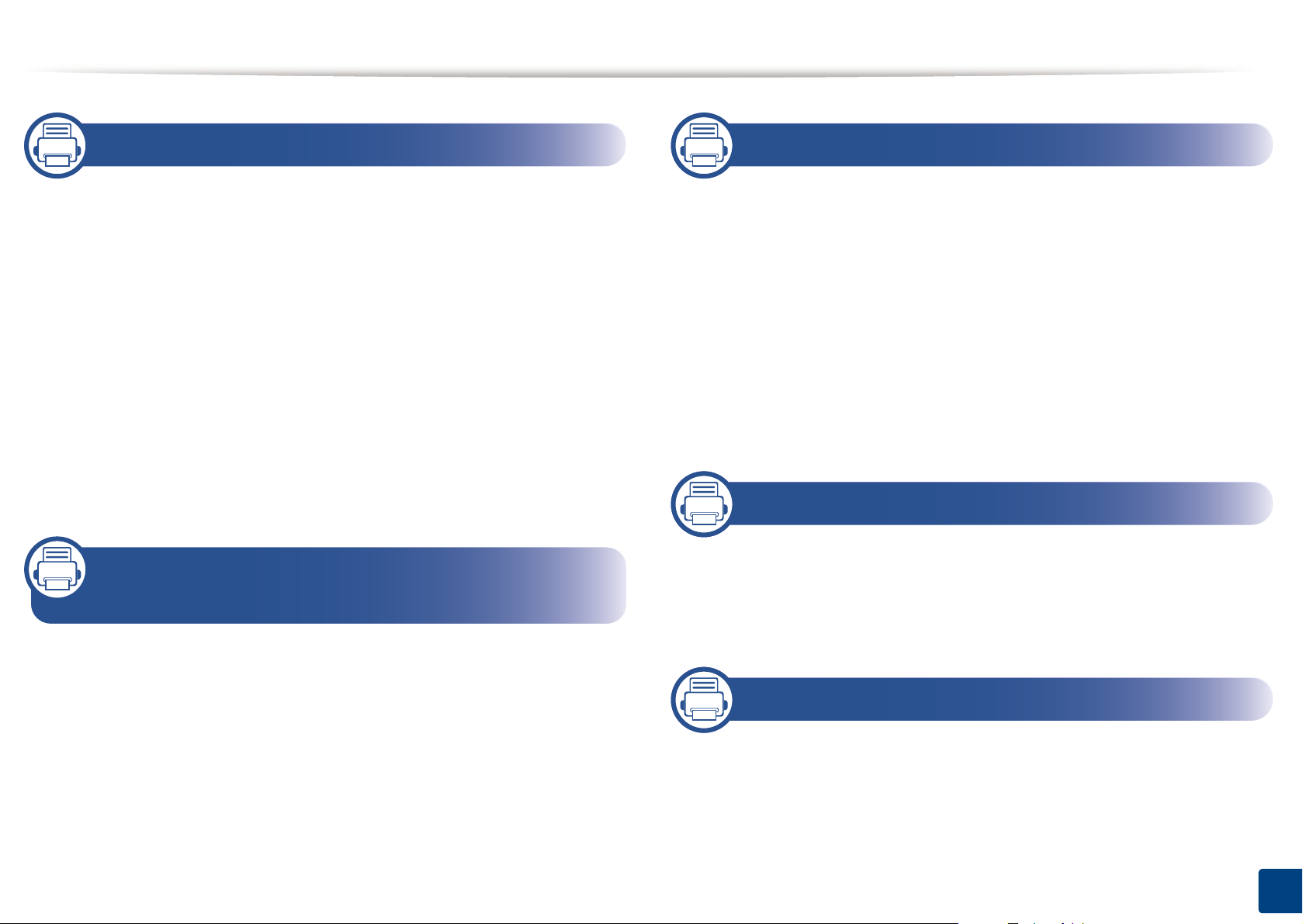
BASIQUE
1. Introduction
Principaux avantages 4
Fonctionnalités par modèle 6
Informations utiles à connaître 8
A propos de ce mode d’emploi 9
Informations en matière de sécurité 10
Description de l’appareil 16
Vue d’ensemble du panneau de commande
Mise en marche de l’appareil 21
Installation locale du pilote 22
Réinstallation du pilote 23
19
2. Apprentissage de l'utilisation
basique
3. Maintenance
Commande de consommables et d’accessoires
Consommables disponibles 41
Pièces de rechange disponibles 42
Stockage de la cartouche de toner 43
Redistribution du toner 45
Remplacement de la cartouche de toner 46
Nettoyage de l’appareil 48
Conseils pour déplacer et stocker l’appareil
40
51
4. Dépannage
Astuces pour éviter les bourrages papier 53
Résolution des bourrages papier 54
Présentation du voyant d’état 57
Impression d’une page de démonstration 25
Supports et bacs 26
Impression de base 35
5. Annexe
Caractéristiques techniques 61
Informations légales 70
Copyright 81
2
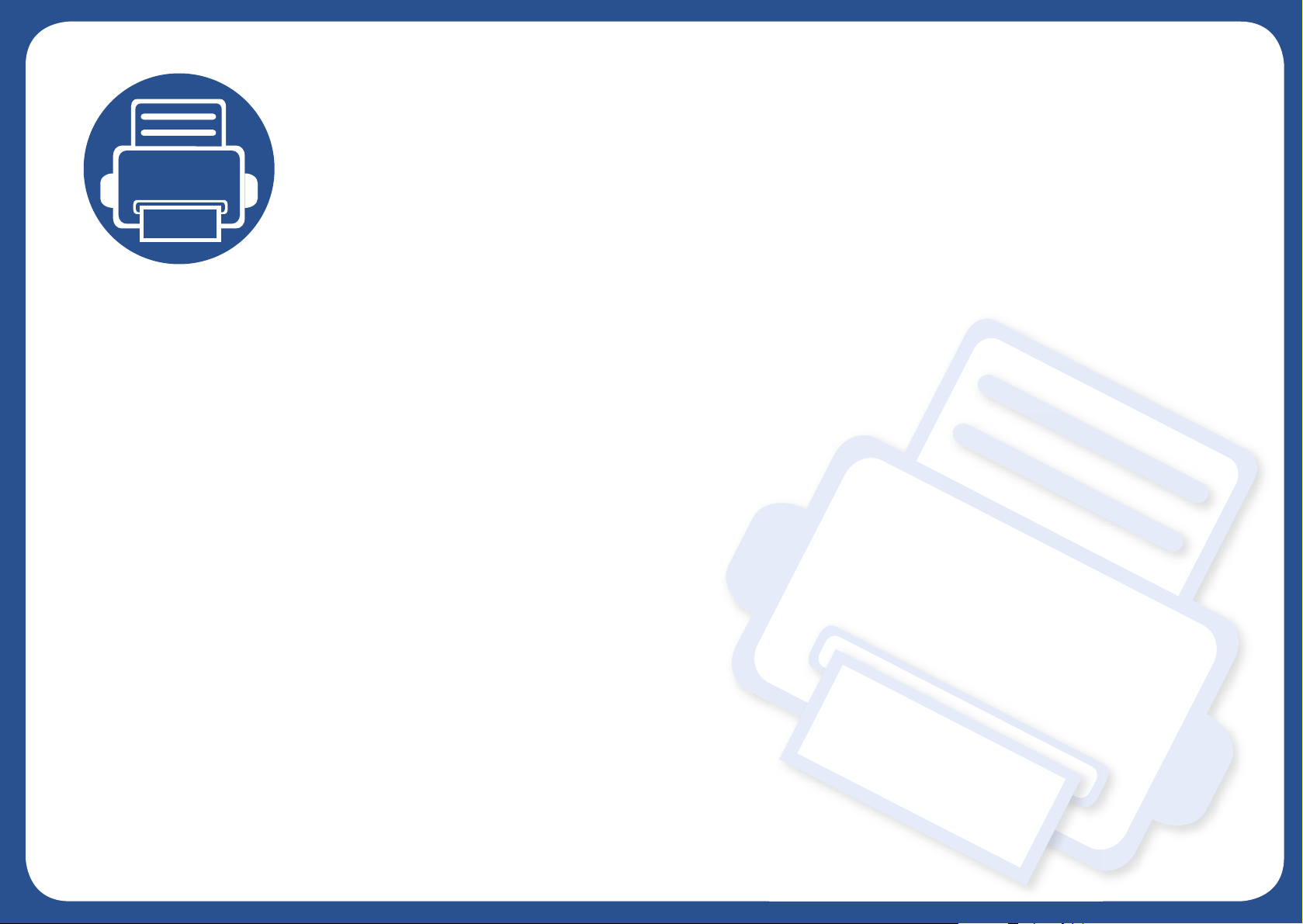
1. Introduction
Ce chapitre fournit les informations que vous devez connaître avant d'utiliser l'appareil.
• Principaux avantages 4
• Fonctionnalités par modèle 6
• Informations utiles à connaître 8
• A propos de ce mode d’emploi 9
• Informations en matière de sécurité 10
• Description de l’appareil 16
• Vue d’ensemble du panneau de commande 19
• Mise en marche de l’appareil 21
• Installation locale du pilote 22
• Réinstallation du pilote 23
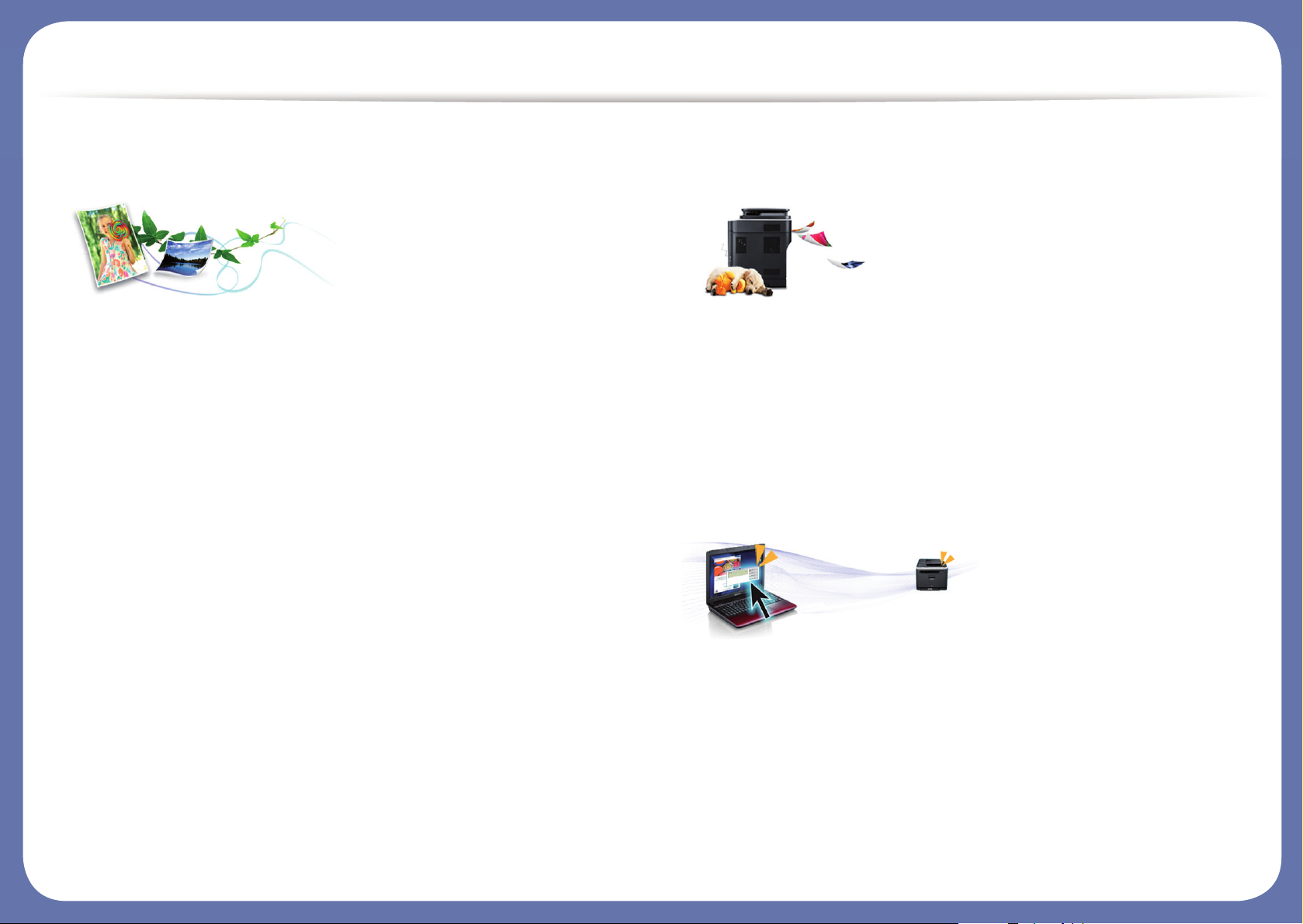
Principaux avantages
Respectueux de l'environnement
• Pour économiser du toner et du papier, cet appareil prend en charge la
fonction Éco (voir « Easy Eco Driver » à la page 172).
• Pour économiser du papier, vous pouvez imprimer plusieurs pages sur
une seule feuille (voir « Utilisation des options d’impression avancées
» à la page 152).
• Afin d’économiser le papier, vous pouvez imprimer sur les deux faces
de chaque feuille (impression recto-verso manuelle) (voir « Utilisation
des options d’impression avancées » à la page 152).
• Pour économiser l'énergie, cet appareil économise l’électricité en
réduisant considérablement la consommation électrique lorsqu’il n’est
pas utilisé.
Impression rapide et de haute qualité
• Vous pouvez imprimer jusqu’à une résolution effective de 1 200 x 1
200 points par pouce.
• Impression rapide, à la demande.
- En impression sur une seule face, 20 pages par minute (A4) ou 21
pages par minute (Letter).
Facilité
• Easy Capture Manager vous permet de modifier et d'imprimer
facilement ce que vous avez capturé à l'aide de la touche Imp écr du
clavier (voir « Présentation de Easy Capture Manage r » à la page 173).
• Samsung Easy Printer Manager et Etat de l’imprimante Samsung (ou
Smart Panel) sont des programmes qui surveillent et vous informent de
l'état de l'appareil et qui vous permettent de personnaliser les
paramètres de l'appareil (voir « Utilisation de Samsung Easy Printer
Manager » à la page 178).
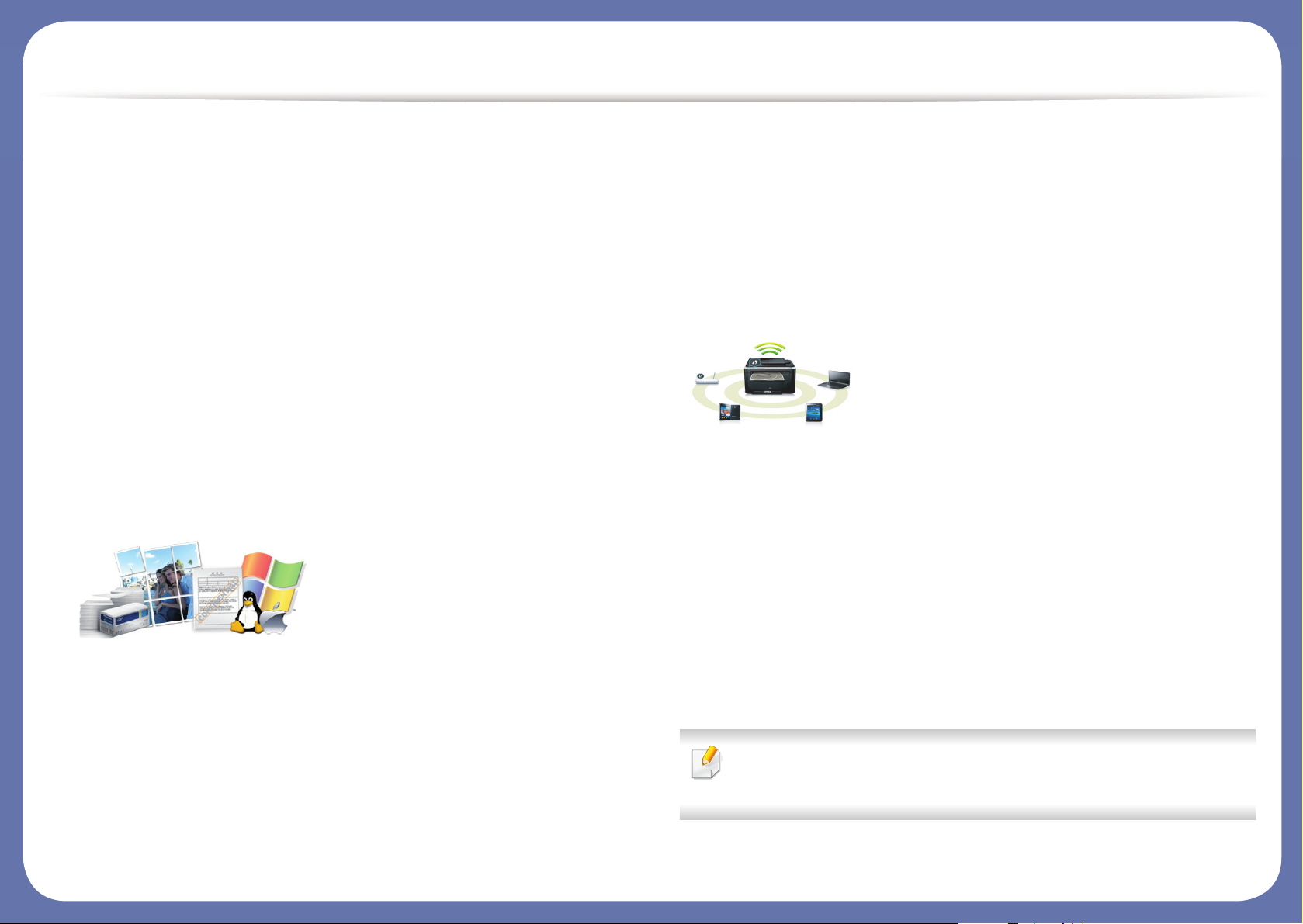
Principaux avantages
• AnyWeb Print vous aide à effectuer une capture d’écran, à
prévisualiser, à supprimer et à imprimer l’écran plus facilement que
lorsque vous utilisez le programme habituel (vo ir « Sams un g Any Web
Print » à la page 171).
• Le programme Mise à jour intelligente vous permet de rechercher la
dernière version des logiciels et de les installer au cours de la
procédure d'installation du pilote d'impression. Ceci n'est disponible
que pour les utilisateurs du système d'exploitation Windows.
• Si vous avez accès à Internet, vous pouvez obtenir l’aide, le support,
les pilotes de l’appareil, les manuels ou les informations de commande
nécessaires sur le site Web Samsung, www.samsung.com >
rechercher votre produit > assistance ou téléchargements.
Une large gamme de fonctions et le support des
applications
• Prend en charge différentes tailles de papier (voir « Spécif ications des
supports d’impression » à la page 63).
• Impression de filigranes : Vous pouvez personnaliser vos documents
avec des mots tels que « Confidentiel » (voir « Utilisation des options
d’impression avancées » à la page 152).
• Impression d’affiches : Le texte et les images de chaque page de votre
document sont agrandis et imprimés sur plusieurs feuilles de papier qui
peuvent être collées ensemble pour former une affiche (voir «
Utilisation des options d’impression avancées » à la page 152).
• Vous pouvez effectuer des impressions sur divers systèmes
d'exploitations (voir « Configuration requise » à la page 66).
• Votre appareil est doté d’une interface USB.
Prend en charge diverses méthodes de
paramétrage du réseau sans fil
• Utilisation de la touche WPS (Wi-Fi Protected Setup™)
- Vous pouvez facilement vous connecter à un réseau sans fil à l'aide
de la touche WPS de l'appareil et du point d'accès (un routeur sans
fil).
• Utilisation d'un câble USB ou réseau
- Vous pouvez vous connecter et définir les divers paramètres du
réseau sans fil à l'aide d'un câble USB ou réseau.
• Utilisation de Wi-Fi Direct
- Vous pouvez imprimer facilement à partir de votre périphérique
mobile à l'aide de la fonction Wi-Fi ou Wi-Fi Direct.
Voir « Présentation des méthodes de config uration du réseau sans
fil » à la page 112.
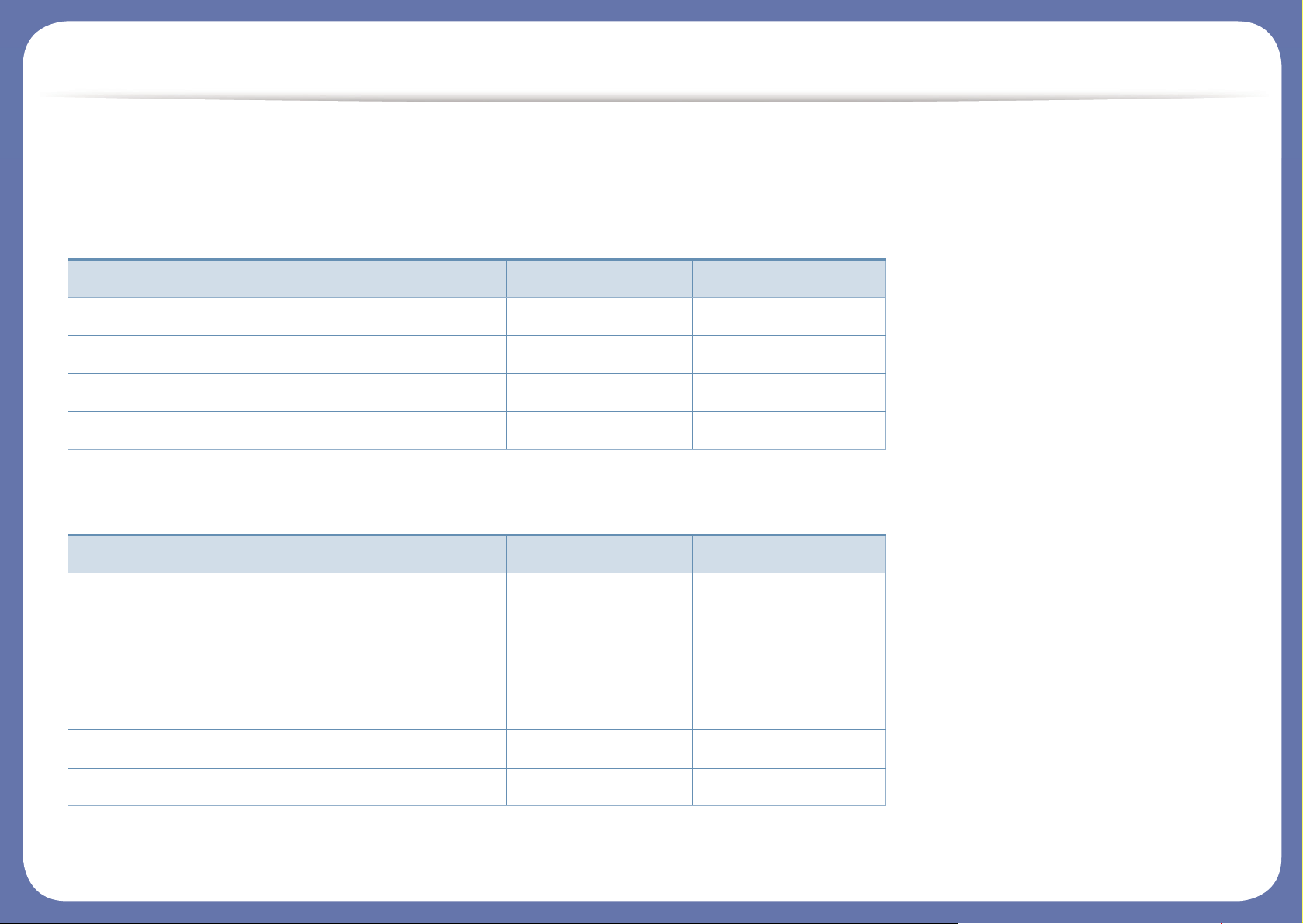
Fonctionnalités par modèle
Certains composants et fonctions en option peuvent être indisponibles en fonction du modèle ou du pays.
Système d'exploitation
Logiciel
Système d'exploitation ML-216x Series ML-216xW Series
Windows ● ●
Macintosh ● ●
Linux ● ●
Unix
Logiciel ML-216x Series ML-216xW Series
Pilote d’impression PCL
Pilote d'impression SPL ● ●
Pilote d'impression PS
Pilote d’impression XPS
a
a. Le pilote XPS n'est compatible qu'avec Windows et peut être téléchargé sur le site Internet de Samsung
(www.samsung.com)
● ●
Samsung Easy Printer Manager ● ●
SyncThru™ Web Service ●
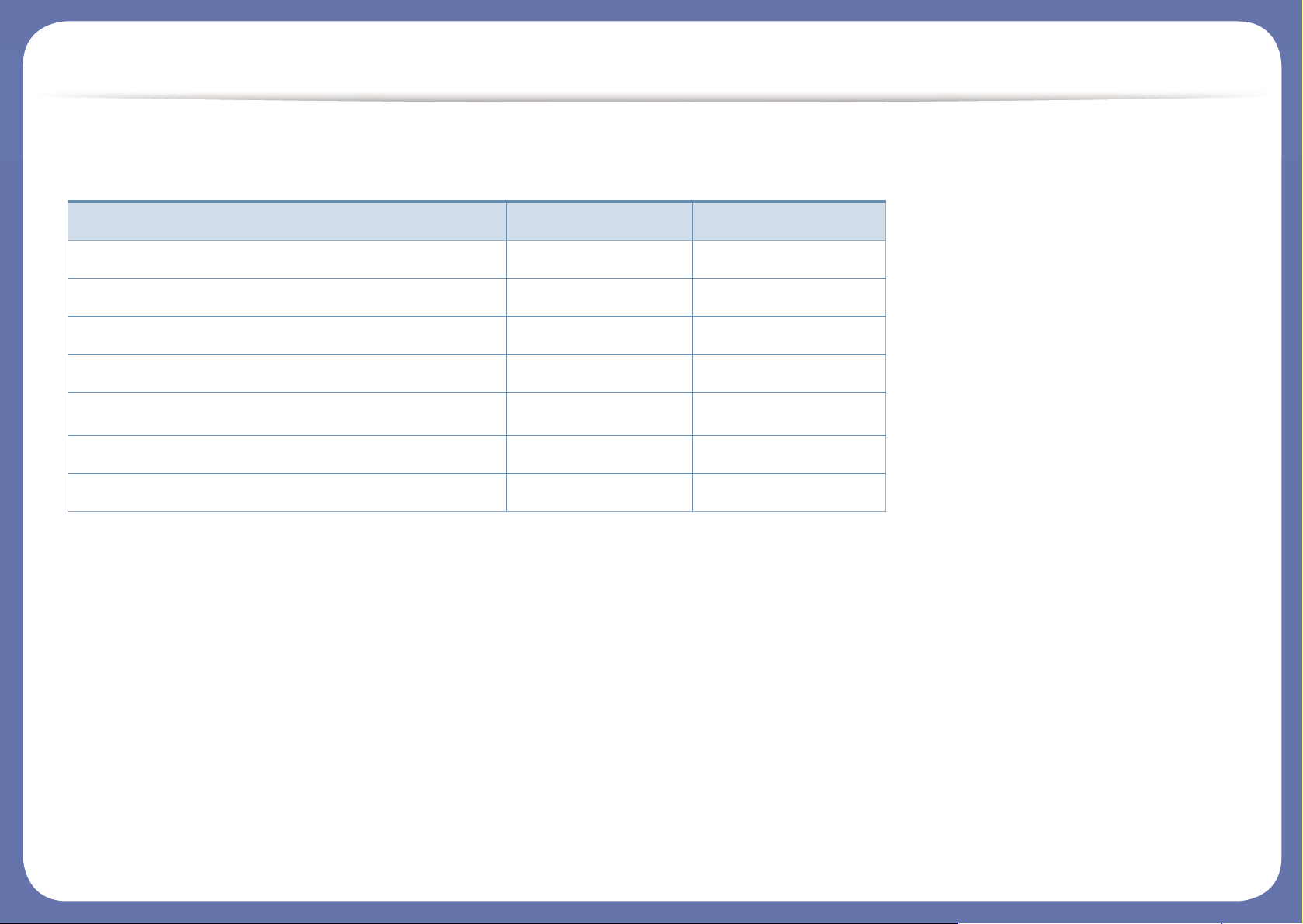
Fonctionnalités par modèle
Fonctionnalités diverses
(● : inclus ; espace vide : non disponible)
spéciales ML-216x Series ML-216xW Series
USB 2.0 haut débit ● ●
Carte LAN filaire Ethernet 10/100 Base TX
Interface réseau LAN sans fil 802.11b/g/n ●
IPv6 ●
Impression économique (Easy Eco Driver)
a
a. La configuration des paramètres du mode d'économie d'énergie s'effectue à partir du pilote Windows.
● ●
WPS (Wi-Fi Protected Setup™) ●
Impression recto-verso manuelle ● ●
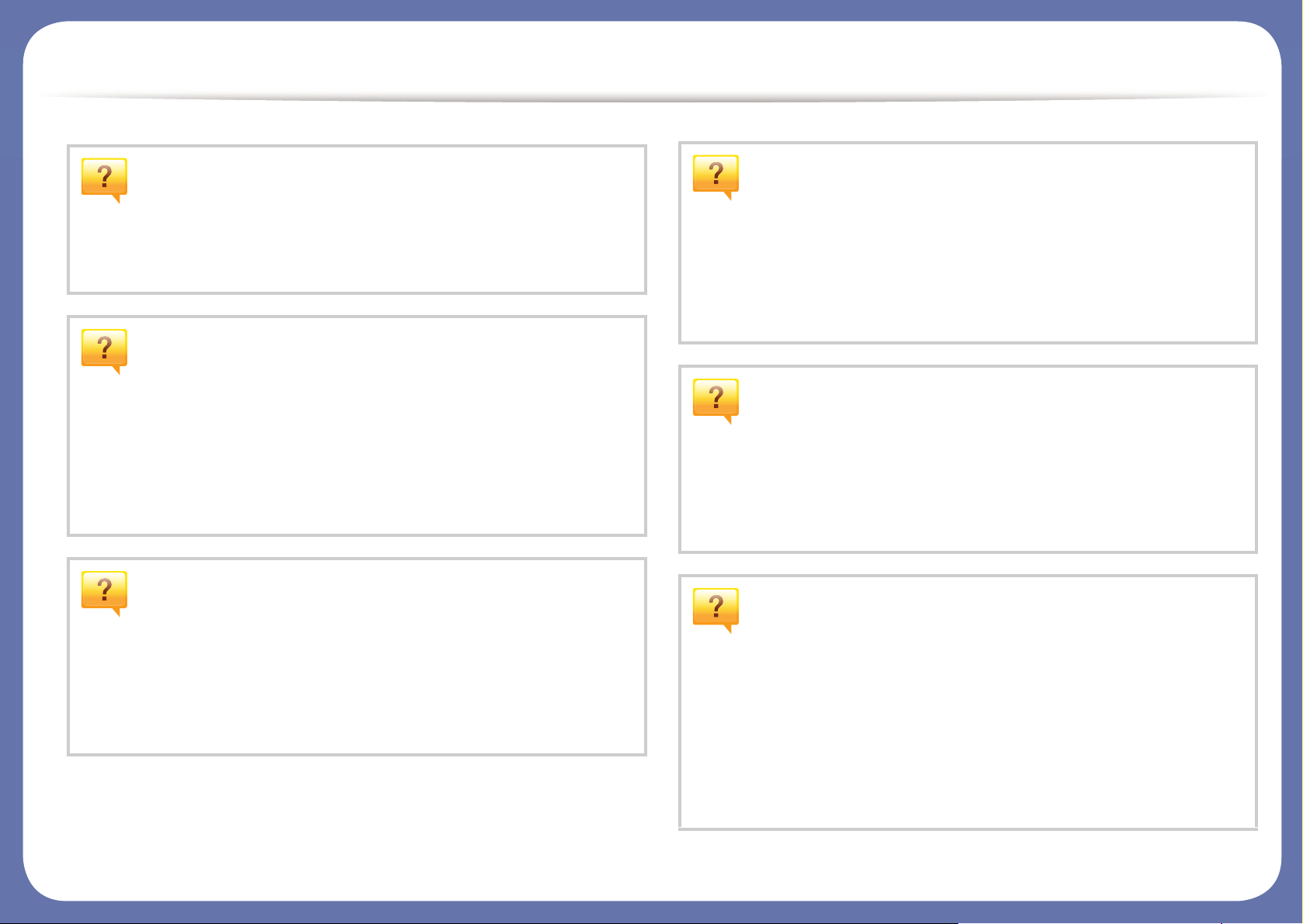
Informations utiles à connaître
Où puis-je télécharger le pilote de l'appareil ?
• Rendez-vous sur www.samsung.com/printer pour
télécharger le dernier pilote de l'appareil, puis installez-le
sur votre système.
Où puis-je acheter des accessoires ou des
fournitures?
• Renseignez-vous auprès d'un distributeur Samsung ou de
votre détaillant.
• Rendez-vous sur www.samsung.com/supplies.
Sélectionnez votre pays/région pour afficher les
informations sur la réparation du produit.
Le voyant d'état clignote ou reste
constamment allumé.
Un bourrage papier s’est produit.
• Ouvrez et fermez le capot supérieur (voir « Vue avant » à
la page 17).
• Consultez les instructions de ce manuel pour retirer un
papier coincé et résolvez le problème en conséquence
(voir « Résolution des bourrages papier » à la page 54).
Les impressions sont floues.
• Le niveau de toner peut être faible ou mal réparti. Secouez
la cartouche de toner.
• Essayez une résolution d'impression différente.
• Remplacez la cartouche de toner.
L’appareil n’imprime pas.
• Mettez l’appareil hors tension, puis sous tension.
• Verifiez la signification des indications du voyant dans ce
manuel et résolvez le problème en conséquence (voir «
Présentation du voyant d’état » à la page 57).
• Ouvrez la liste des impressions en attente et supprimer le
document de la liste (voir « Annulation d’une impression »
à la page 36).
• Désinstallez le pilote et réinstallez-le (voir « Installation
locale du pilote » à la page 22).
• Réglez votre appareil comme imprimante par défaut pour
Windows.
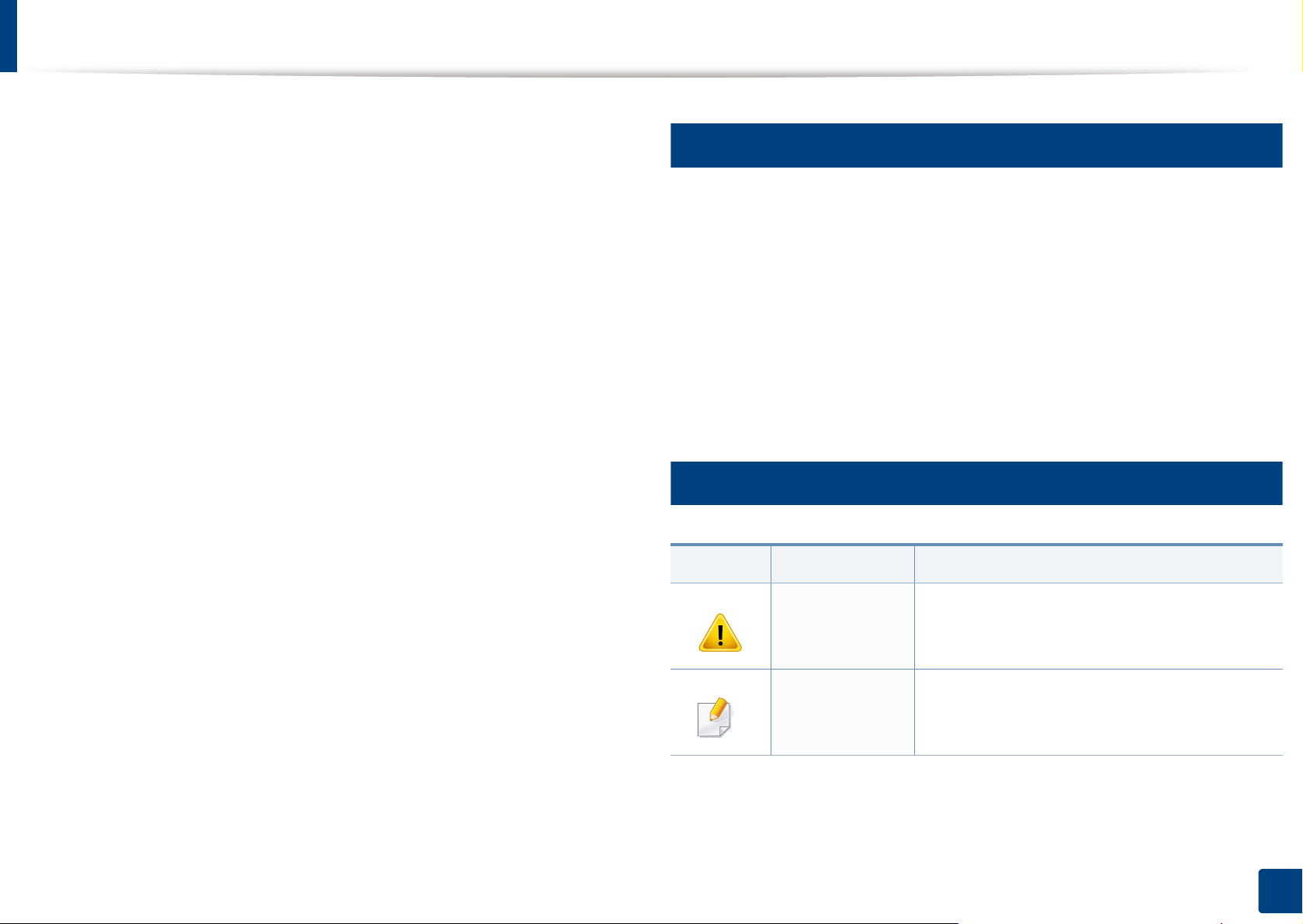
A propos de ce mode d’emploi
Ce mode d’emploi vous offre une description succincte de l’appareil, ainsi
que des explications détaillées sur chaque étape de son fonctionnement.
• Lisez les informations de sécurité avant d’utiliser l’appareil.
• Si vous rencontrez un problème d’utilisation de l’appareil, reportez-vous
au chapitre de dépannage.
• Les termes utilisés dans ce mode d’emploi sont expliqués dans le
chapitre du glossaire.
• Toutes les illustrations de ce mode d’emploi peuvent être différentes de
votre appareil en fonction de ses options ou du modèle que vous avez
acheté.
• Les captures d'écran de ce mode d'emploi peuvent différer de votre
appareil en fonction de la version du microprogramme/pilote de
l'appareil.
• Les procédures de ce guide de l’utilisateur sont principalement basées
sur Windows 7.
1
Conventions
Certains termes sont utilisés de manière interchangeable dans ce mode
d’emploi, comme ci-dessous:
• « Document » est synonyme d’ « original ».
• « Papier » est synonyme de « support » ou de « support
d’impression ».
• « Appareil » se rapporte à une imprimante ou une imprimante
multifonctions.
2
Icônes générales
Icône Texte Description
Mise en garde
Remarque
Informe les utilisateurs des risques éventuels
de dommages mécaniques ou de
dysfonctionnements de l’imprimante.
Donne des informations supplémentaires ou
des spécifications détaillées des fonctions et
fonctionnalités de l’appareil.
1. Introduction
9
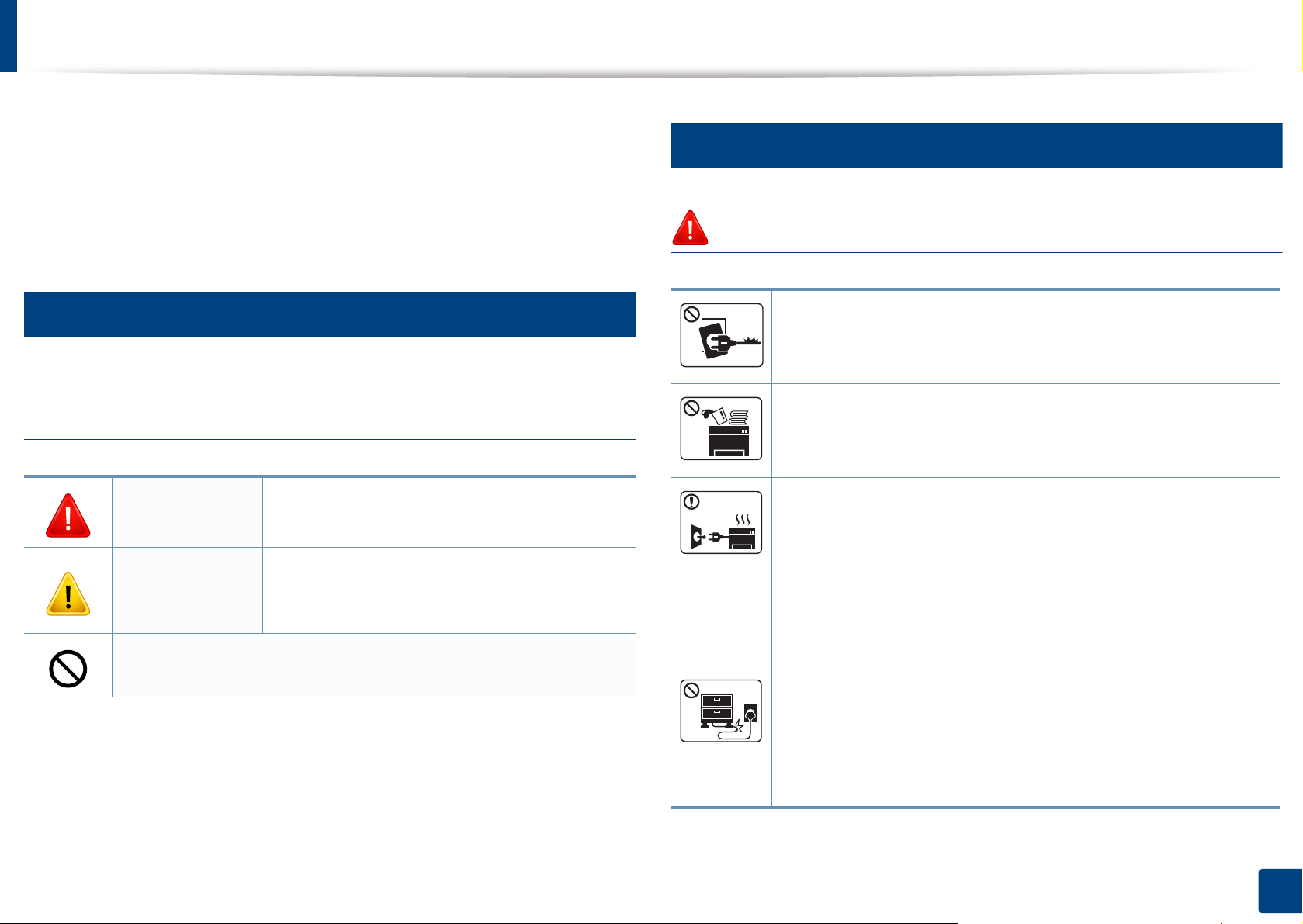
Informations en matière de sécurité
Ces avertissements et précautions sont inclus afin d’éviter des blessures
pour vous et d’autres personnes, ainsi que pour éviter des dommages
potentiels à votre appareil. Veillez à lire et à comprendre toutes ces
instructions avant d’utiliser l’appareil. Une fois que vous avez lu cette
section, conservez-la pour pouvoir vous y reporter par la suite.
3
Symboles de sécurité importants
Explication de l'ensemble des icônes et des
signes utilisés dans ce chapitre
Avertissement
Mise en garde
Situations dangereuses ou à risques pouvant
entraîner des blessures graves ou la mort.
Situations dangereuses ou à risques pouvant
entraîner des blessures légères ou des
dommages matériels.
4
Environnement d’exploitation
Avertissement
Ne pas utiliser si le câble d’alimentation électrique est
endommagé ou si la prise électrique n’est pas reliée à la terre.
Risque de décharge électrique ou d’incendie.
Ne rien poser sur l’appareil (eau, objets métalliques, objets
lourds, bougies, cigarettes allumées, etc.).
Risque de décharge électrique ou d’incendie.
• Si l’appareil surchauffe, libère de la fumée, émet des bruits
étranges, ou produit une odeur bizarre: coupez
immédiatement l’interrupteur d’alimentation et débranchez
l’appareil.
• L'utilisateur doit pouvoir accéder à la prise en cas d' urgences
nécessitant de l'utilisateur qu'il débranche la prise.
Ne pas essayer.
Risque de décharge électrique ou d’incendie.
Ne pliez pas le câble d’alimentation électrique et ne placez pas
d’objets lourds dessus.
Le fait de marcher sur le câble d’alimentation électrique ou de
l’écraser avec un objet lourd peut occasionner une décharge
électrique ou un incendie.
1. Introduction
10
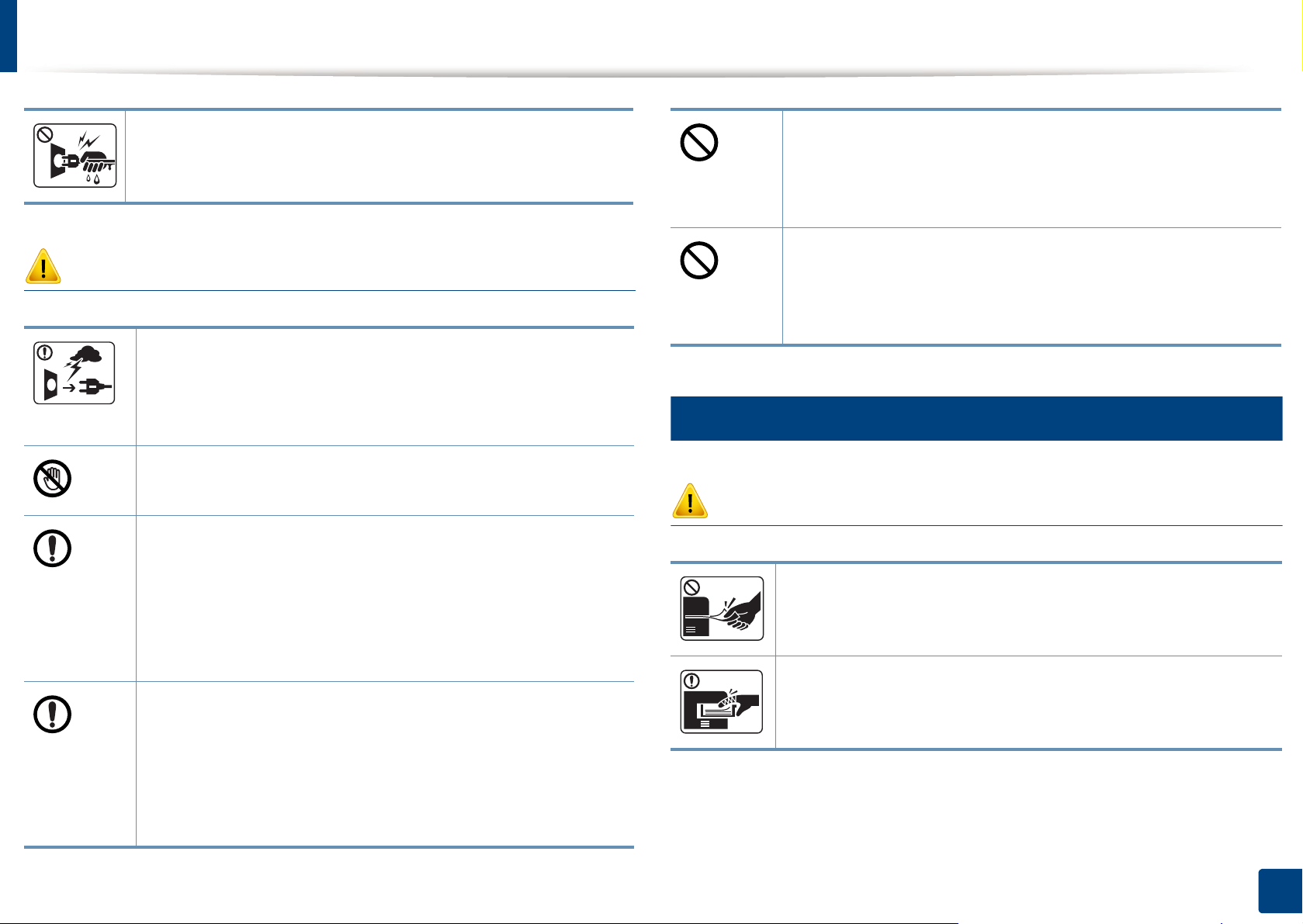
Informations en matière de sécurité
Ne retirez pas la fiche en tirant sur le câble; ne manipulez pas
la prise avec des mains mouillées.
Risque de décharge électrique ou d’incendie.
Mise en garde
Pendant un orage ou pendant une période de nonfonctionnement, retirez la fiche d’alimentation de la prise de
courant.
Risque de décharge électrique ou d’incendie.
Faites attention, la zone de sortie papier est chaude.
Vous pouvez vous brûler.
Si on a laissé tomber l’appareil, ou si le boîtier semble
endommagé, débranchez toutes les conn exion s de l’ appa reil
et demandez une assistance auprès du personn el de ser vice
qualifié.
Dans le cas contraire, il y a un risque de décharge électrique
ou d’incendie.
Si l’appareil ne fonctionne pas correctement a près avoir su ivi
ces instructions, débranchez toutes les connexions de
l’appareil et demandez une assistance auprès du personnel
de service qualifié.
Si la fiche n’entre pas facilement dans la pr is e, ne fo rce z pas
pour l’insérer.
Appelez un électricien pour changer la prise de courant, sous
peine de décharge électrique possible.
Veillez à ce qu'aucun animal do mestique ne ronge les cordons
d'alimentation, de téléphone et d'interface PC.
Risque de décharge électrique ou d’incendie et/ou de
blessure pour votre animal domestique.
5
Méthode d’utilisation
Mise en garde
Ne tirez pas avec force sur la feuille durant l’impression.
Vous risquez d’endommager l’appareil.
Faites attention de ne pas mettre la main entre l’appareil et le
bac d’alimentation papier.
Vous pourriez vous blesser.
Dans le cas contraire, il y a un risque de décharge électrique
ou d’incendie.
1. Introduction
11
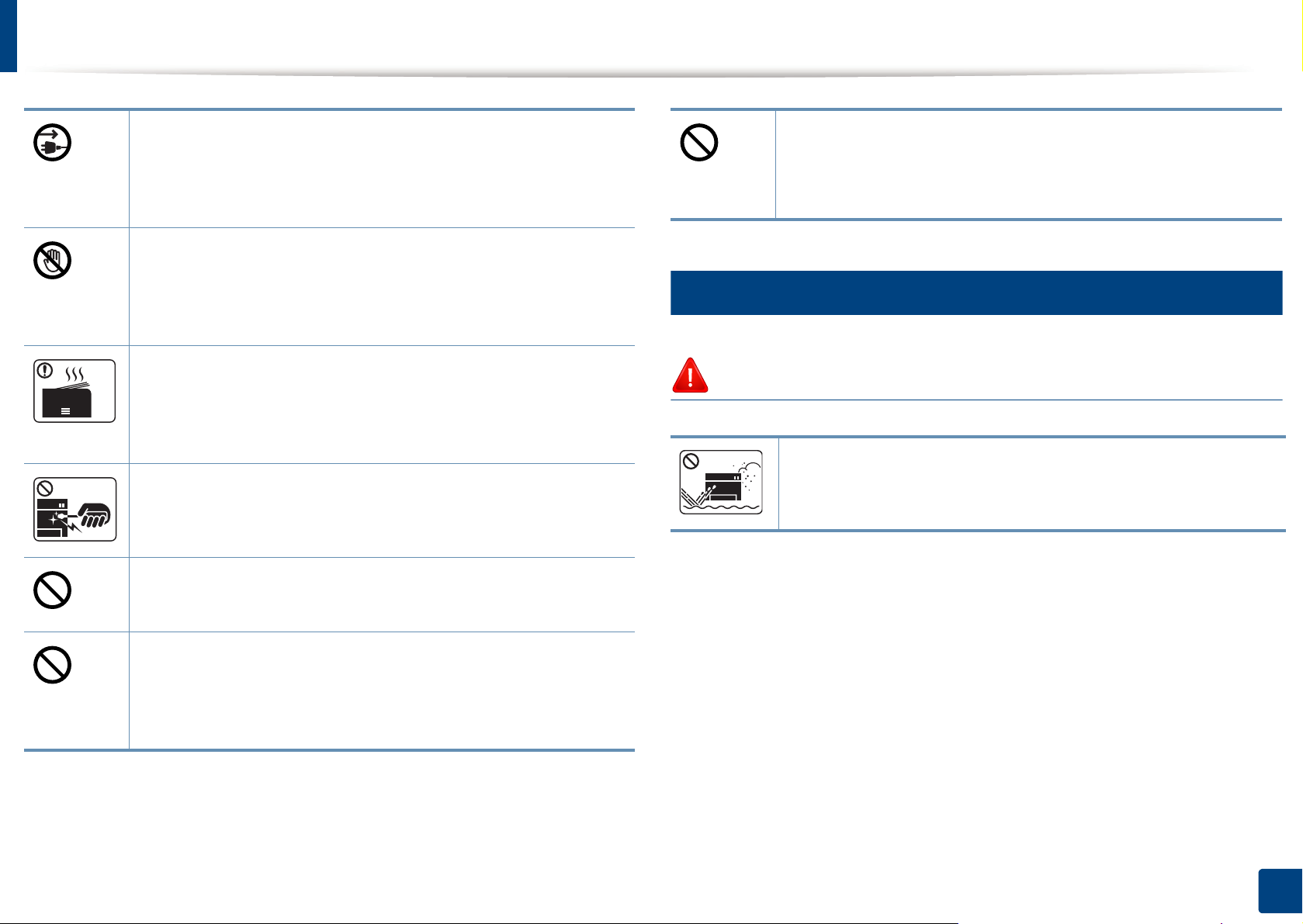
Informations en matière de sécurité
Le dispositif d’alimentation de cet appareil est son câble
d’alimentation électrique.
Pour couper l’alimentation, retirez le câble d’alimentation
électrique de la prise électrique.
Faites attention lorsque vous remplacez du papier ou que vous
retirez du papier coincé.
Les bords d’une feuille neuve sont tranchants et peuvent
provoquer des coupures douloureuses.
Lors de l’impression de grandes quantités, la partie inférieure
de la zone de sortie papier peut devenir chaude. Ne laisse z pas
des enfants y toucher.
Vous pouvez vous brûler.
Lorsque vous retirez du papier coincé, évitez d’utiliser des
objets métalliques pointus.
Cela pourrait endommager l’appareil.
Ne laissez pas le papier s’empiler sur le réceptacle de sortie.
L’utilisation de fonctions, ou la configuration ou l’exécution de
procédures autres que cell es indiquées dans ce ma nuel risque
d’entraîner une exposition à des radiations potentiellement
dangereuses.
6
Installation/déplacement
Avertissement
Ne placez pas l’appareil dans un endroit poussiéreux, humide
ou sujet à des fuites d’eau.
Risque de décharge électrique ou d’incendie.
Cela pourrait endommager l’appareil.
N’obstruez pas l’orifice de ventilation et n’y poussez pas
d’objets.
La température des composants risquerait d’augmenter et
pourrait provoquer des dommages ou un incendie.
1. Introduction
12
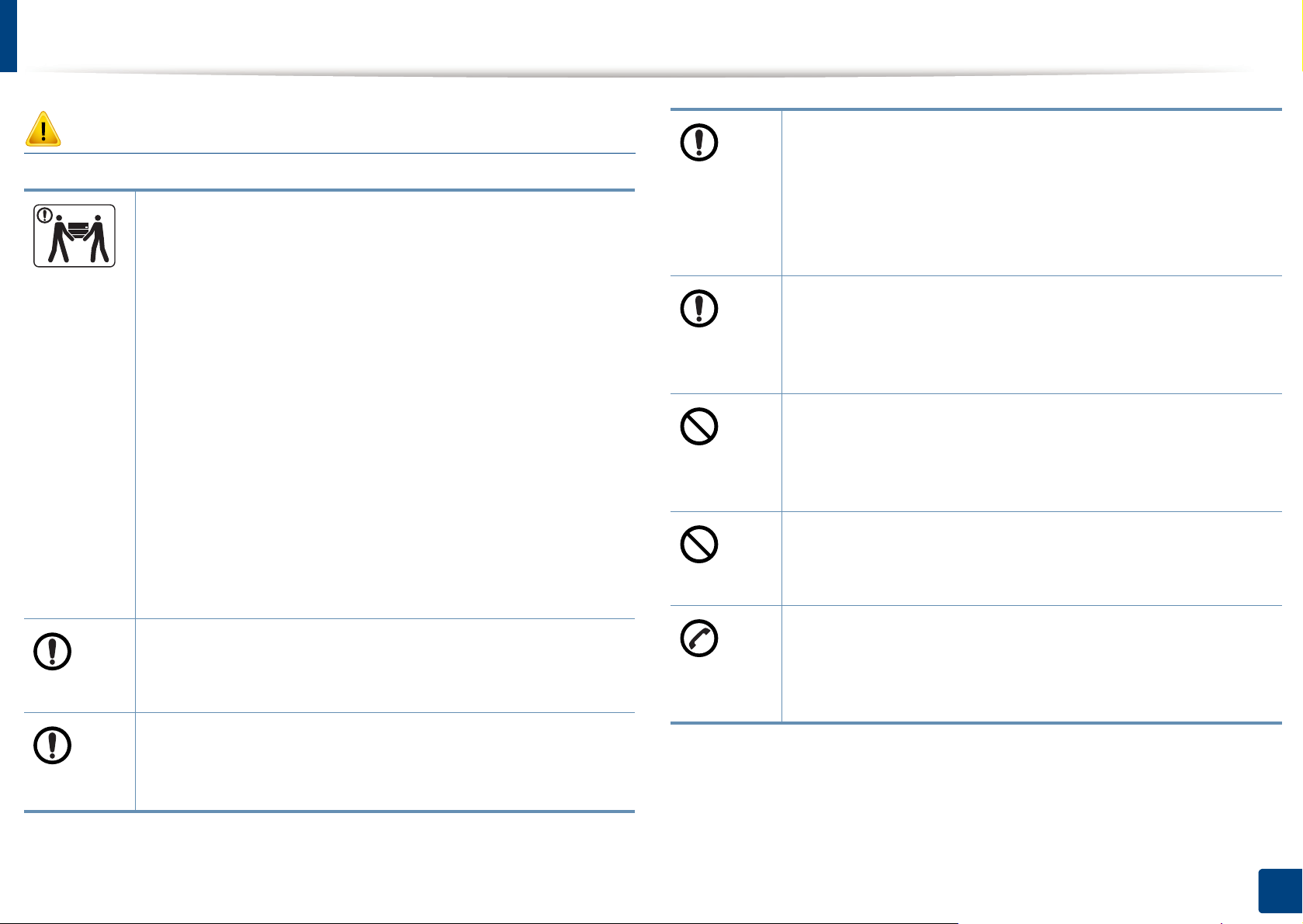
Informations en matière de sécurité
Mise en garde
Avant de déplacer l’appareil, éteignez-le et débranchez tous
les cordons. Les informations ci-dessous ne sont que des
suggestions basées sur le poids de l'appareil. Si vous souffrez
d'une maladie vous empêchant de soulever des objets, ne
soulevez pas l'appareil. Demandez de l'aide et utilisez toujours
un nombre approprié de personnes pour soulever l'appareil en
toute sécurité.
Puis levez l’appareil:
• si le poids de l’appareil est inférieur à 20 kg, une seule
personne suffit;
• si le poids de l’appareil est de 20 kg à 40 kg, deux
personnes sont nécessaires;
• si le poids de l’appareil est supérieur à 40 kg, 4 personnes
sont nécessaires.
L’appareil pourrait tomber et être endommagé ou blesser
quelqu’un.
Ne placez pas l’appareil sur une surface instable.
L’appareil pourrait tomber et être endommagé ou blesser
quelqu’un.
Utilisez exclusivement du câble AWG N°26
téléphone plus grand, si nécessaire.
a
ou un câble de
Pour un fonctionnement sûr, utilisez le câble d’alimentation
électrique fourni avec votre appareil. Si vous utilisez un câble
de plus de 2 mètres avec un appareil 110 V, le calibre doit être
de 16 AWG ou plus grand.
Dans le cas contraire, l’appareil peut être endommagé et il y a
un risque de décharge électrique ou d’incendie.
Branchez directement le câble d’alimentatio n électri que dans
une prise de courant correctement reliée à la terre.
Dans le cas contraire, il y a un risque de décharge électrique
ou d’incendie.
Ne branchez pas un trop grand nomb re d’appareils électriques
sur une même prise murale ou sur une même rallonge.
Une prise surchargée réduit les performances et constitue une
source potentielle d’incendie et de décharges électriques.
Ne couvrez pas l’appareil et ne le placez pas dans un endroit
confiné comme un placard.
Si l’appareil n’est pas bien ventilé, il y a un risque d’incendie.
L’appareil doit être connecté au niveau de puissance indiqué
sur l’étiquette.
En cas de doute et si vous voulez vérifier le niveau de
puissance utilisé, contactez le service d’électricité.
a. AWG : American Wire Gauge, calibrage américain normalisé des fils.
Dans le cas contraire, vous risquez d’endommager l’appareil.
1. Introduction
13
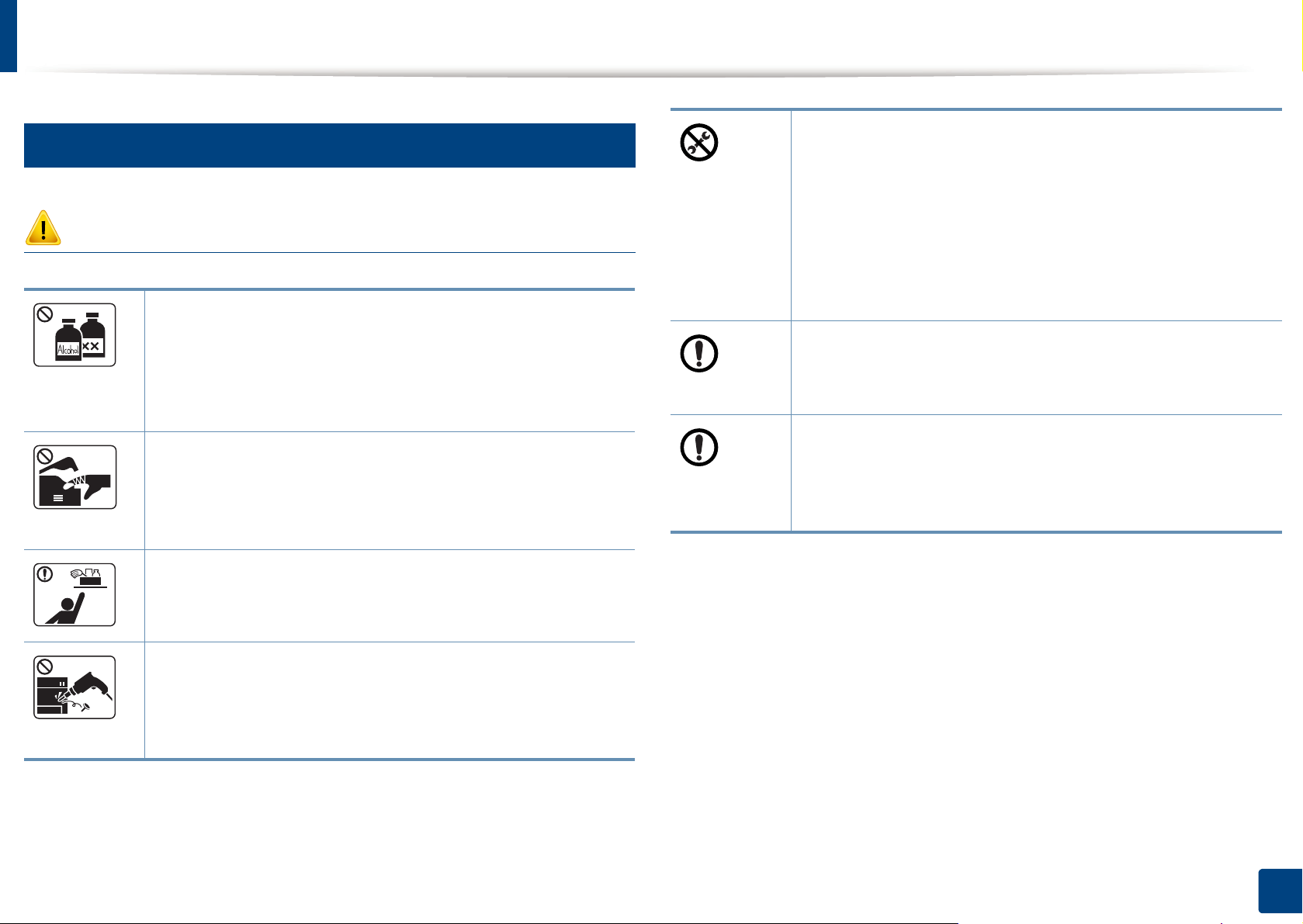
Informations en matière de sécurité
7
• Ne retirez jamais les couvercles ou protections fixés avec
Entretien/contrôle
Mise en garde
Débranchez l’appareil de la prise secteur avant de nettoyer
l’intérieur. Ne nettoyez pas l’appareil avec du benzène, du
diluant pour peinture ou de l’alcool ; ne pulvérisez pas de
l’eau directement dans l’appareil.
Risque de décharge électrique ou d’incendie.
Lorsque vous effectuez une tâche dans l’appareil pour
remplacer des consommables ou nettoyer l’intérieu r, ne le
faites pas fonctionner.
Vous pourriez vous blesser.
des vis.
• Les unités de chauffe doiven t exclusivement être réparées
par un technicien de maintenance agréé. Les réparations
effectuées par des techniciens non agréés pourraient
causer des incendies ou des chocs électriques.
• L’appareil doit exclusivement être réparé par un technicien
de maintenance Samsung.
Pour nettoyer et faire fonctionner l’appareil, respectez à la
lettre le guide d’utilisateur fourni avec l’appareil.
Dans le cas contraire, vous pourriez endommager l’appareil.
Gardez le câble d'alimentation et la surface de contact de l a
fiche exempts de poussière ou d’eau.
Dans le cas contraire, il y a un risque de décharg e électrique
ou d’incendie.
Gardez les produits de nettoyage hors de portée des enfants.
Ils peuvent se blesser.
Ne démontez pas, ne réparez pas et ne remontez pas
l’appareil vous-même.
Cela pourrait endommager l’appareil. App elez un tech nicien
agréé lorsque l’appareil doit être réparé.
1. Introduction
14
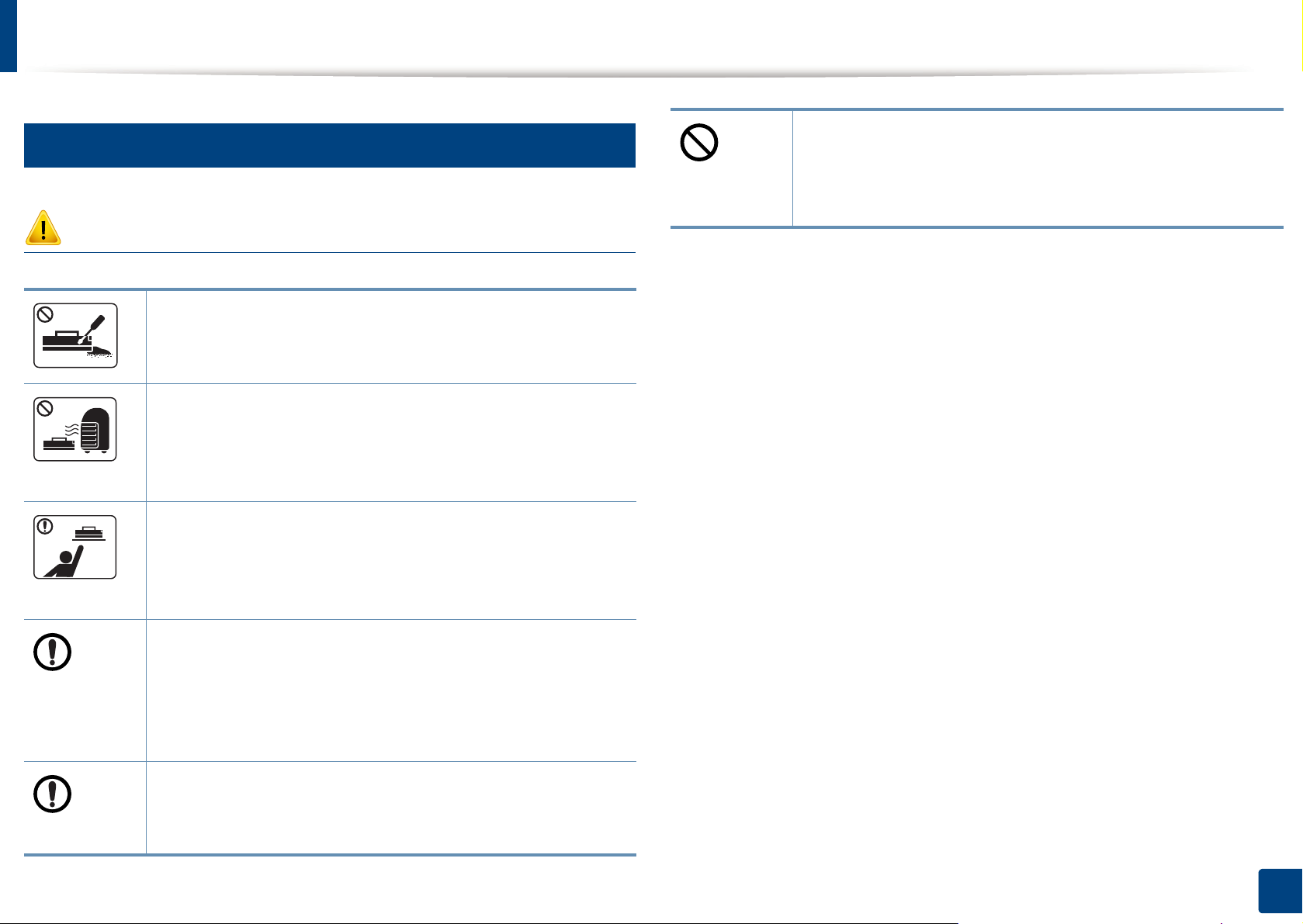
Informations en matière de sécurité
8
L’utilisation de consommables recyclés, comme le toner,
Utilisation des consommables
Mise en garde
Ne démontez pas la cartouche de toner.
Les particules de toner peuvent être dangereuses si vous les
inhalez ou les ingérez.
Ne brûlez aucun consommable comme une cartouche de
toner ou une unité de chauffe.
Cela pourrait provoquer une explosion ou déclencher un
incendie incontrôlable.
peut endommager l’appareil.
En cas de dommage lié à l’utilisation de consommables
recyclés, des frais seront imputés.
Lorsque vous rangez les consommables comme les
cartouches de toner, gardez-les hors de portée des enfants.
Les particules de toner peuvent être dangereuses si vous les
inhalez ou les ingérez.
Lorsque vous changez la cartouche de toner ou que vous
retirez un papier bloqué, faites attention de ne pas vous salir
ou de salir vos vêtements avec le toner.
Les particules de toner peuvent être dangereuses si vous les
inhalez ou les ingérez.
Si du toner se dépose sur vos vêtements, n’utilisez pas d’eau
chaude pour les laver.
L’eau chaude fixe le toner sur le tissu. Utilisez de l’eau froide.
1. Introduction
15
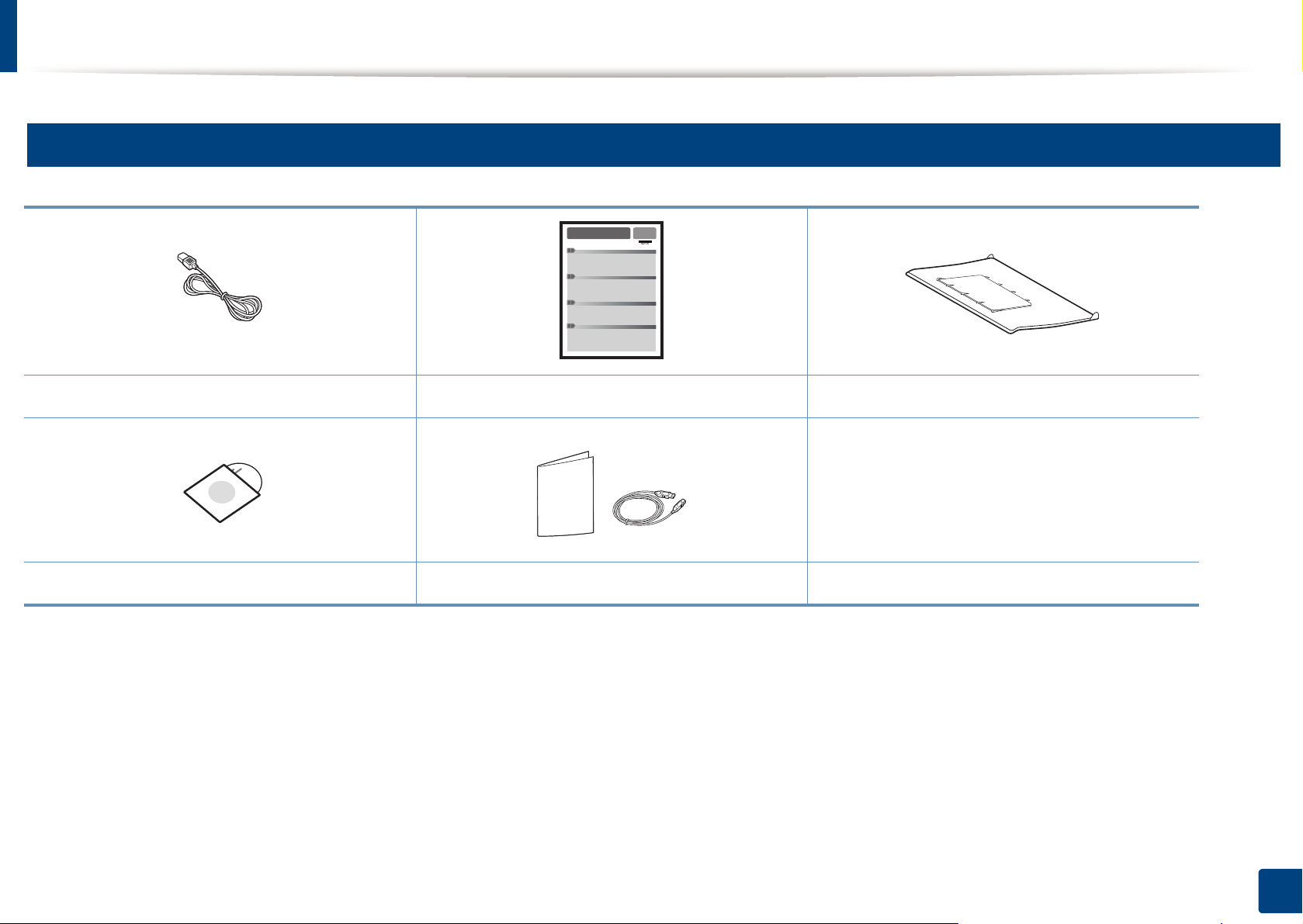
Description de l’appareil
9
Accessoires
Cordon d'alimentation Guide d’installation rapide
Cd du logiciel
a. Reportez-vous au Guide d'installation rapide pour fixer le support de sortie papier sur l'appareil.
b. Le CD du logiciel contient les pilotes d'impression et des logiciels.
c. Les différents accessoires inclus avec votre appareil peuvent varier selon le pays d'achat et le modèle spécifique.
b
Accessoires divers
c
Support de sortie papier
a
1. Introduction
16
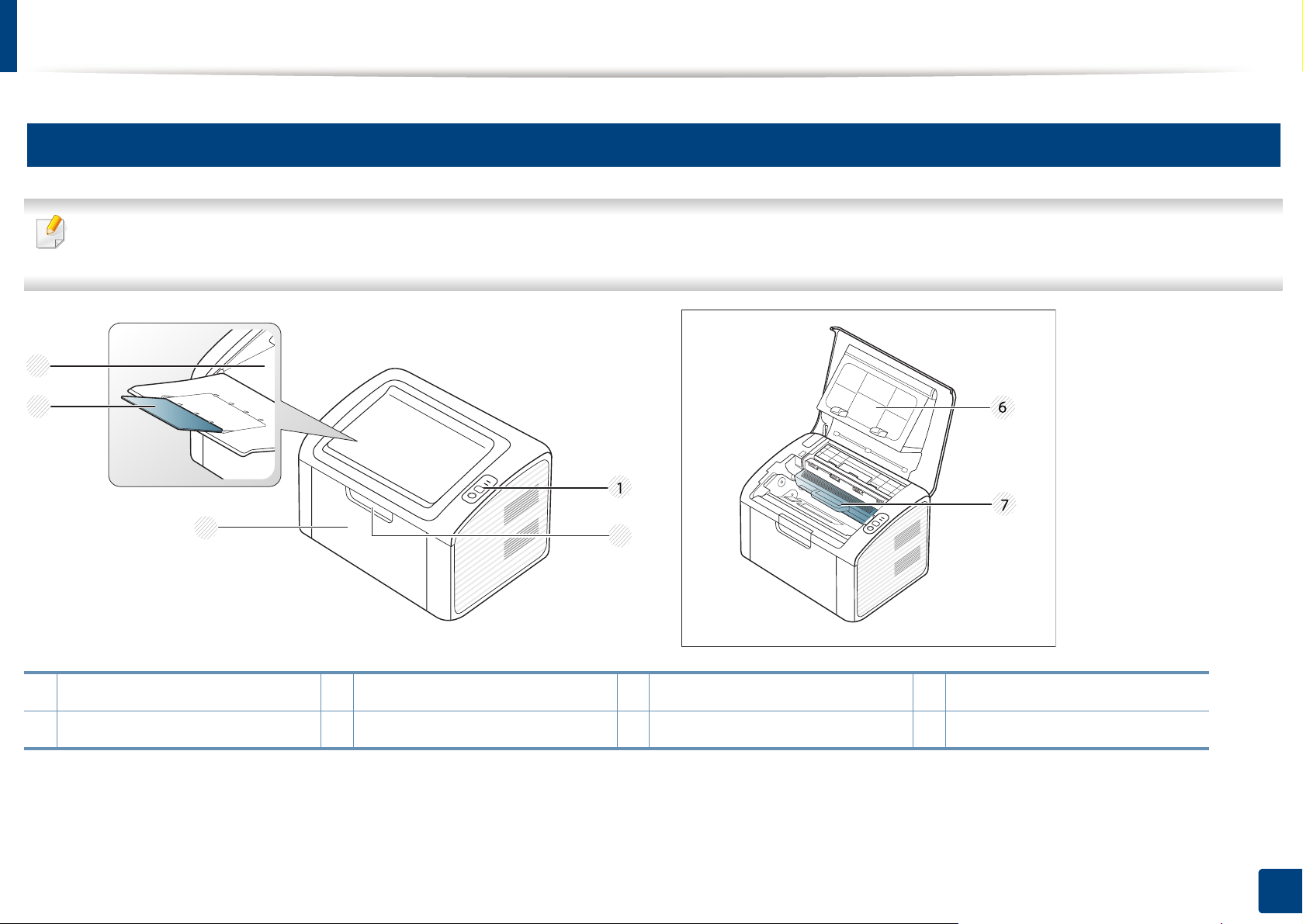
Description de l’appareil
2
4
3
5
10
Vue avant
• Selon le modèle, cette illustration peut différer de votre appareil.
• Certains composants et fonctions en option peuvent être indisponibles en fonction du modèle ou du pays (voir « Fonctionnalités par modèle » à la page 6).
1 Panneau de commande 3 Bac 5 Support de sortie papier 7 Cartouche de toner
2 Poignée du bac 4 Bac de sortie 6 Capot supérieur
1. Introduction
17
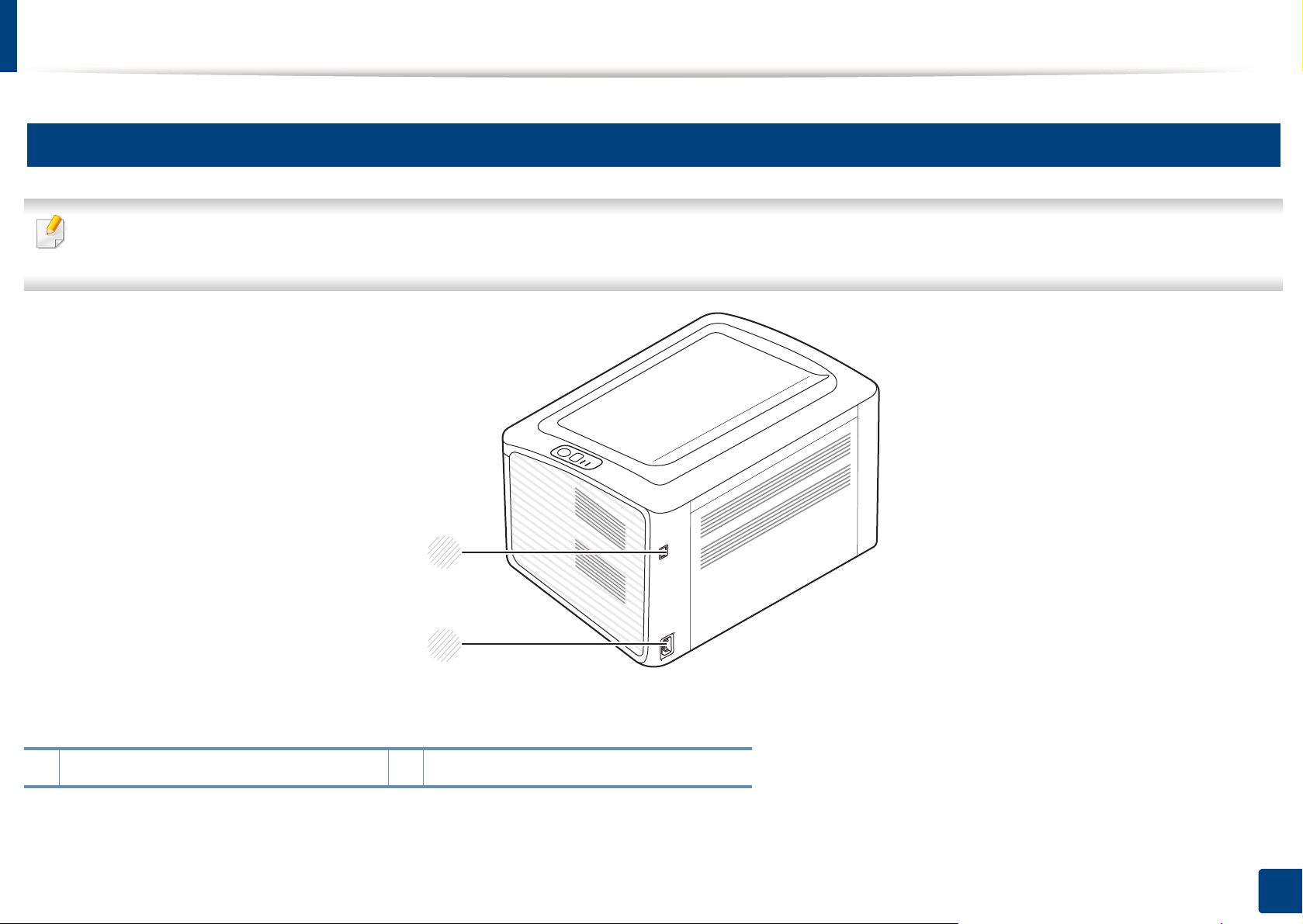
Description de l’appareil
11
Vue arrière
• Selon le modèle, cette illustration peut différer de votre appareil.
• Certains composants et fonctions en option peuvent être indisponibles en fonction du modèle ou du pays (voir « Fonctionnalités par modèle » à la page 6).
1
2
1 Port USB 2 Prise d’alimentation
1. Introduction
18
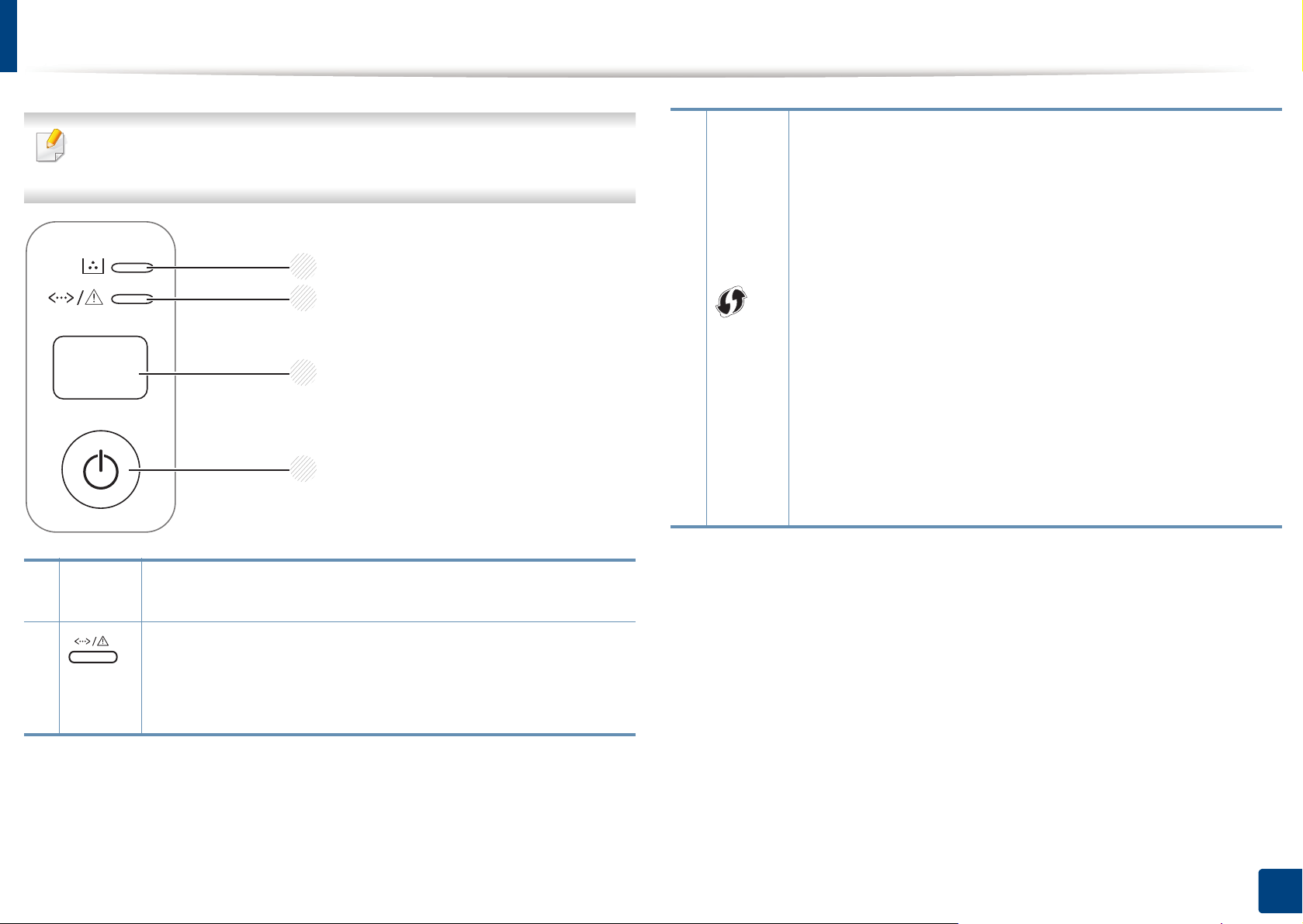
Vue d’ensemble du panneau de commande
Selon le modèle, ce panneau de commande peut différer de celui de
3
votre appareil. Il existe différents types de panneaux de commandes.
1
2
(WPS)
3
4
Permet de configurer facilement la connexion au réseau sans
ordinateur (voir « Configuration du réseau sans fil » à la page
111).
• Page de configuration
- Appuyez pendant environ 10 secondes sur cette touche
jusqu’à ce que le voyant vert clignote lentement, puis
relâchez-la.
• Permet d'imprimer un rapport d'information sur les
consommables / rapport d'erreur
- Appuyez pendant environ 15 secondes sur cette touche
jusqu’à ce que le voyant vert s'allume, puis relâchez-la.
• Impression manuelle
- Appuyez sur cette touche à chaque fois que vous
chargez une feuille dans le bac si vous avez sélectionné
l'option Chargeur manuel comme Alimentation dans
le pilote d'impression.
1 Voyant
Toner
2
(Voyant
Statut)
Affiche l’état de la cartouche de toner (voir « Voya nt Stat ut »
à la page 58).
Permet d’afficher l’état de l’appareil (voir « Voyant Statut » à
la page 58).
1. Introduction
19
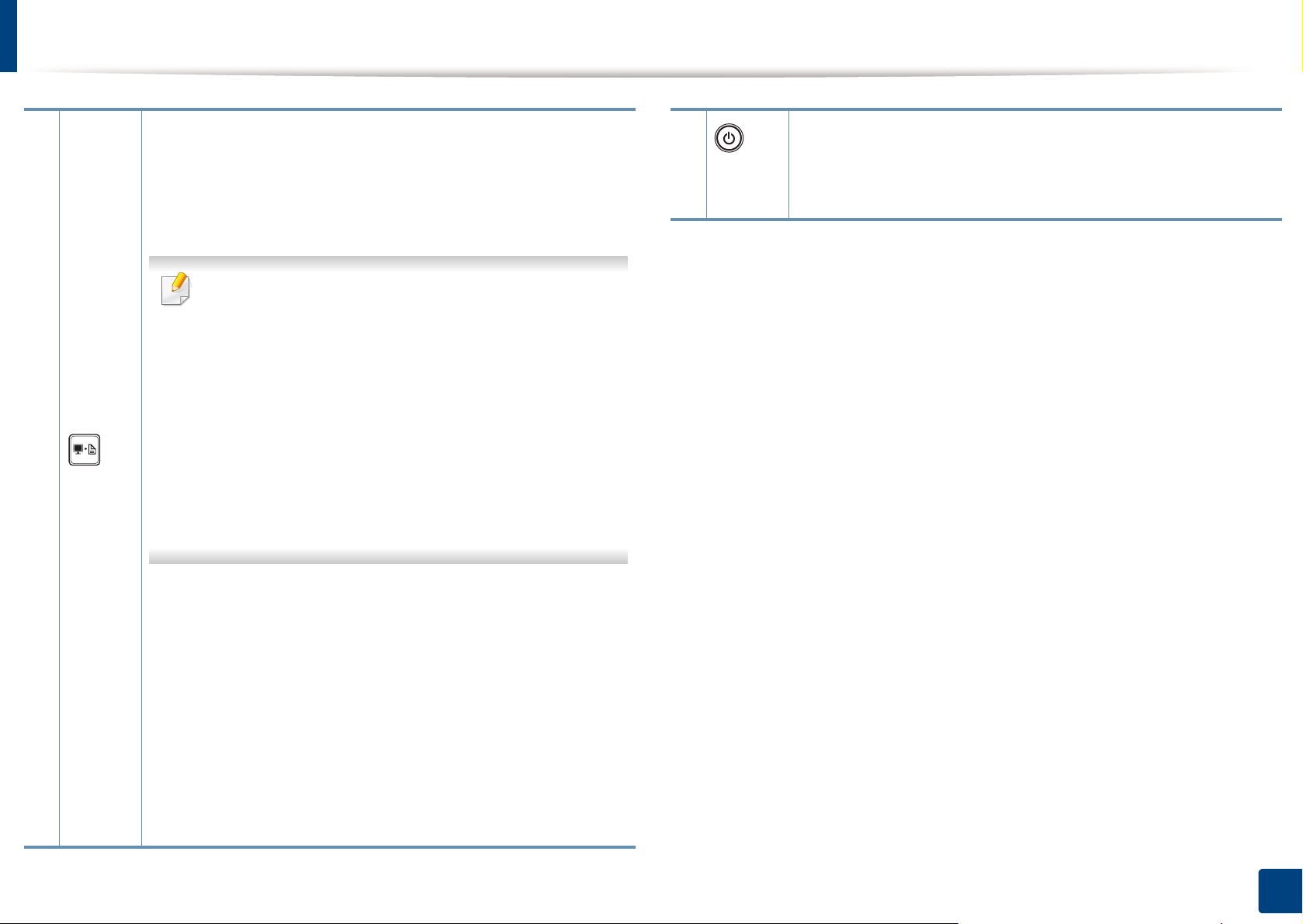
Vue d’ensemble du panneau de commande
3
(Impr.
écran)
• Permet d'imprimer l'écran
- Appuyez sur ce bouton, et le voyant vert commence à
clignoter. Si vous souhaitez n'imprimer que l'écran actif,
relâchez le bouton lorsque le voyant vert arrête de
clignoter. Si vous souhaitez imprimer l'écran entier,
relâchez le bouton pendant que le voyant clignote.
• Impr. Écran est utilisable uniquement avec les
systèmes d’exploitation Windows et Macintosh.
• Vous ne pouvez utiliser cette fonction qu’avec un
appareil connecté via un port USB.
• Lorsque vous imprimez la fenêtre active/l’ensemble
de l’écran en utilisant la touche d’impression écran,
l’appareil peut utiliser une plus grande quantité de
toner, en fonction des éléments imprimés.
• Vous ne pouvez utiliser cette fonction que si le
programme Easy Printer Manager de l'appareil est
installé. Si vous utilisez un système d'exploitation
Macintosh, vous devez activer les
d'impression d'écran
pour pouvoir utiliser la fonction d'impression de l'écran.
dans Easy Printer Manager
Paramètres
• Page de configuration
- Appuyez pendant environ 10 secondes sur cette touche
jusqu’à ce que le voyant vert clignote lentement, puis
relâchez-la.
• Permet d'imprimer un rapport d'information sur les
consommables / rapport d'erreur
- Appuyez pendant environ 15 secondes sur cette touche
jusqu’à ce que le voyant vert s'allume, puis relâchez-la.
• Impression manuelle
- Appuyez sur cette touche à chaque fois que vous
chargez une feuille dans le bac si vous avez sélectionné
l'option Chargeur manuel comme Alimentation dans
le pilote d'impression.
4
Vous pouvez éteindre l'appareil ou le faire sortir du mode
Veille à l'aide de cette touche.
(Alimen
tation)
1. Introduction
20
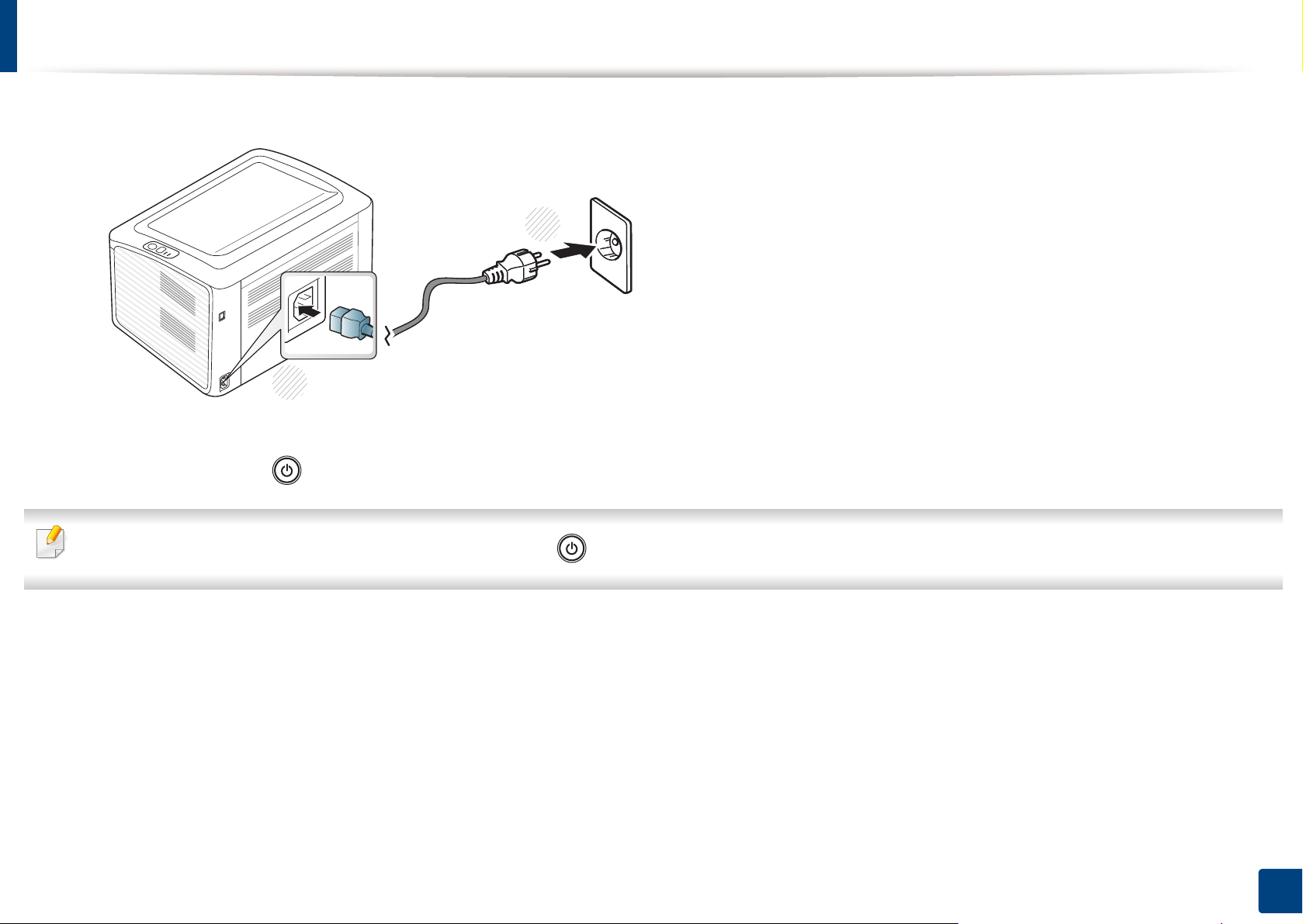
Mise en marche de l’appareil
Commencez par brancher l'appareil sur une prise de courant.
1
2
1
Appuyez sur la touche (alimentation) du panneau de commande.
2
Si vous souhaitez éteindre l'apapreil, appuyez sur la touche (alimentation) du panneau de commande.
1. Introduction
21
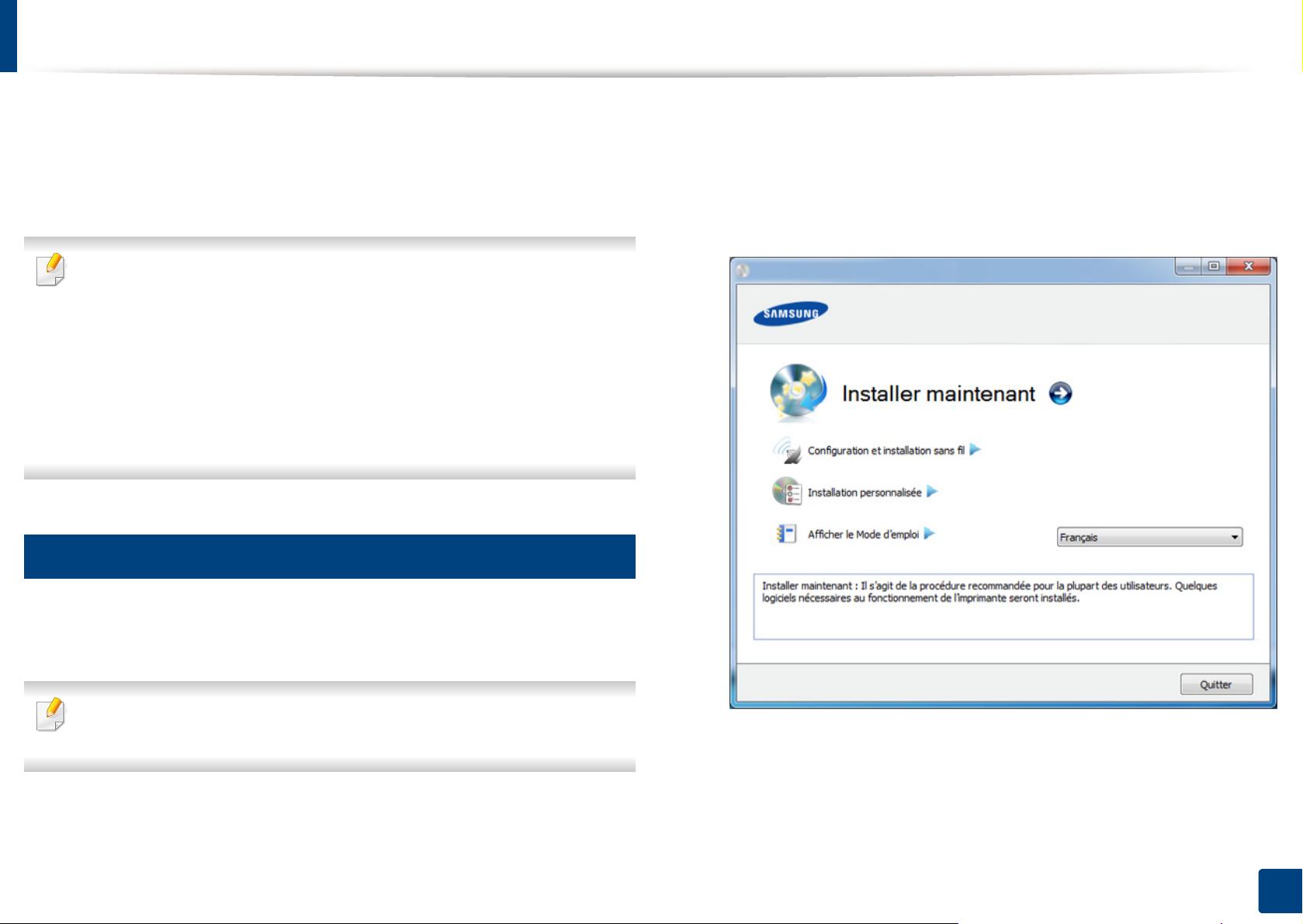
Installation locale du pilote
Un appareil local est un appareil directement connecté à votre ordinateur à
l’aide du câble. Si votre appareil est relié à un réseau, ignorez les étapes
suivantes et passez à l’installation du pilote de l’appareil connecté à un
réseau (voir le guide Avancé).
• Si vous utilisez les systèmes d'exploitation Macintosh ou Linux,
reportez-vous à « Installation des logiciels » à la page 85.
• La fenêtre d’installation présentée dans ce Mode d’emploi peut
différer de celle qui apparaît sur votre écran. Cela dépend de
l’appareil et de l’interface utilisés.
• Installation personnalisée vous permet de choisir les programmes
à installer.
• Utilisez uniquement un câble USB ne dépassant pas 3 m.
12
Windows
Insérez le CD de logiciels fourni dans le lecteur.
2
Le CD du logiciel s’exécute automatiquement et la fenêtre d’accueil
s’affiche à l’écran.
Sélectionnez Installer maintenant.
3
Assurez-vous que l’appareil est connecté à votre ordinateur et qu’il
1
est sous tension.
Si la fenêtre « Assistant Matériel détecté » s’affiche durant la
procédure d’installation, cliquez sur Annuler pour fermer la fenêtre.
Lisez le Contrat de licence et sélectionnez J’accepte les
4
dispositions du contrat de licence. Ensuite, cliquez sur Suivant.
Suivez les instructions affichées dans la fenêtre d’installation.
5
1. Introduction
22
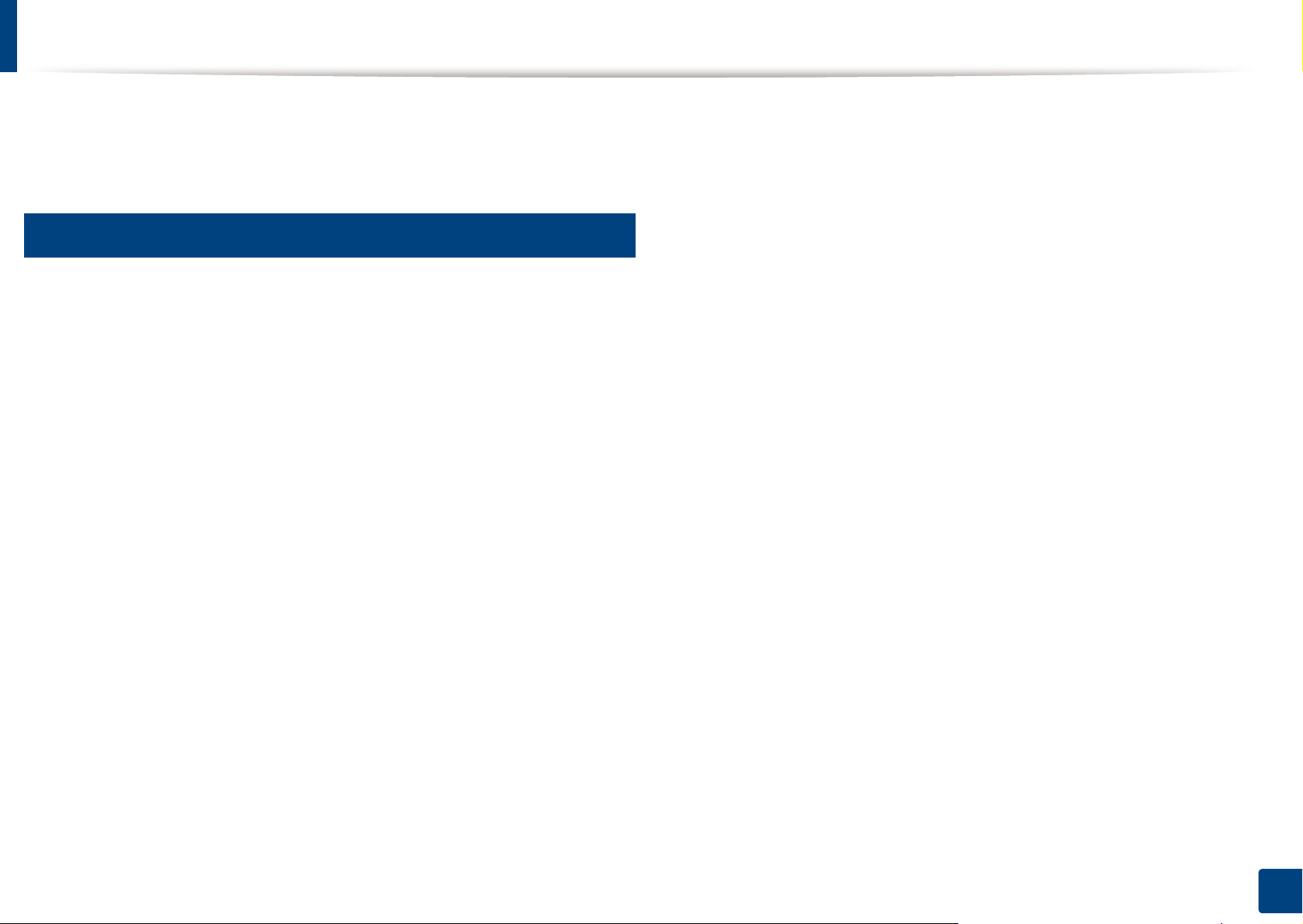
Réinstallation du pilote
Si le pilote d’impression ne fonctionne pas correctement, procédez comme
suit pour le réinstaller.
13
Windows
Assurez-vous que l’appareil est connecté à votre ordinateur et qu’il
1
est sous tension.
Dans le menu Démarrer, sélectionnez Programmes ou Tous les
2
programmes > Samsung Printers > le nom de votre pilote
d’impression > Désinstaller.
Suivez les instructions affichées dans la fenêtre d’installation.
3
Insérez le CD du logiciel dans le lecteur de CD-ROM et réinstallez le
4
pilote (voir « Installation locale du pilote » à la page 22).
1. Introduction
23
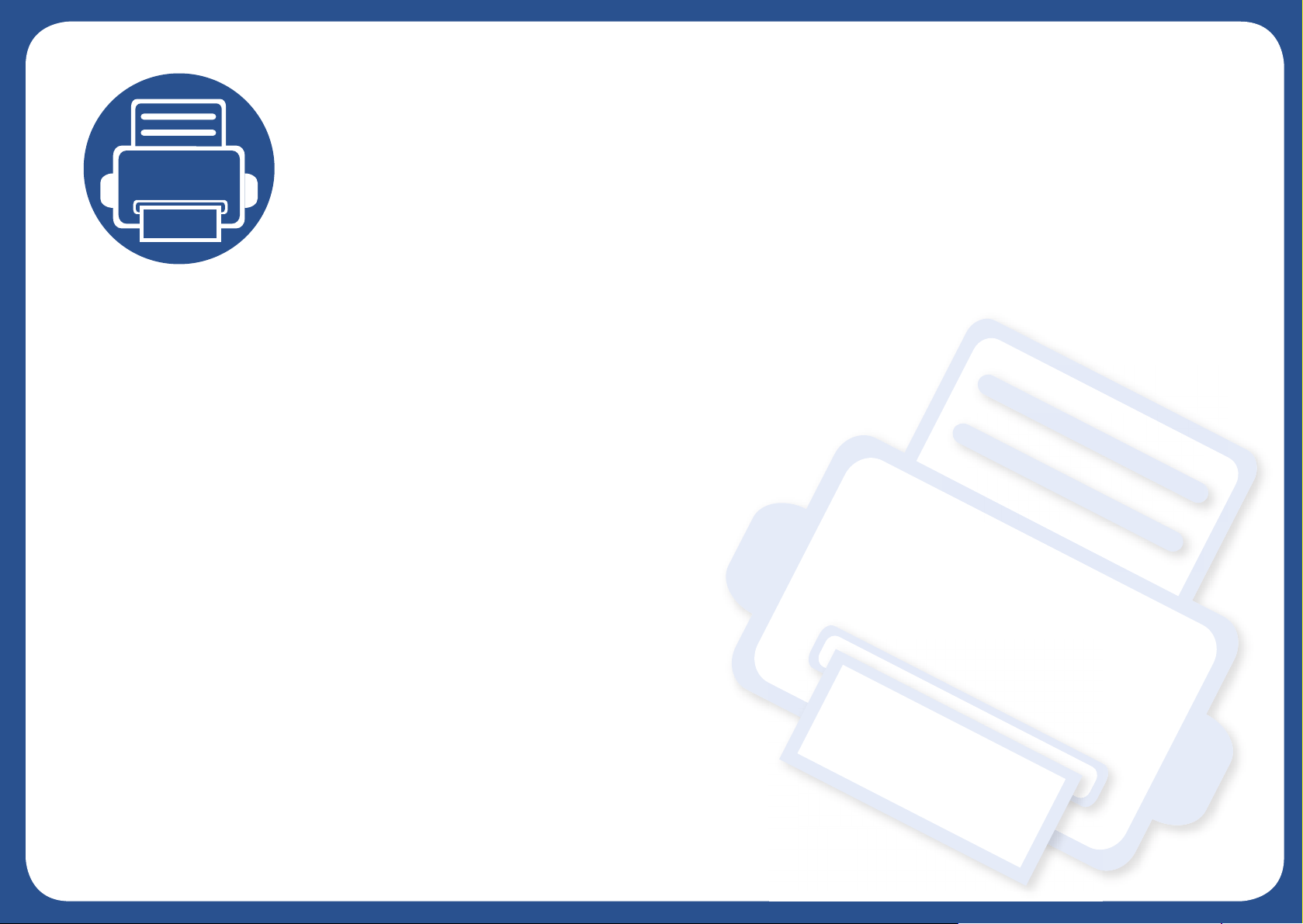
2. Apprentissage de l'utilisation basique
Une fois l’installation terminée, vous devez définir les paramètres par défaut de l’appareil. Consultez la section
suivante si vous souhaitez définir ou modifier des valeurs. Ce chapitre donne des informations sur la structure
générale du menu et les options de configuration de base.
• Impression d’une page de démonstration 25
• Supports et bacs 26
• Impression de base 35
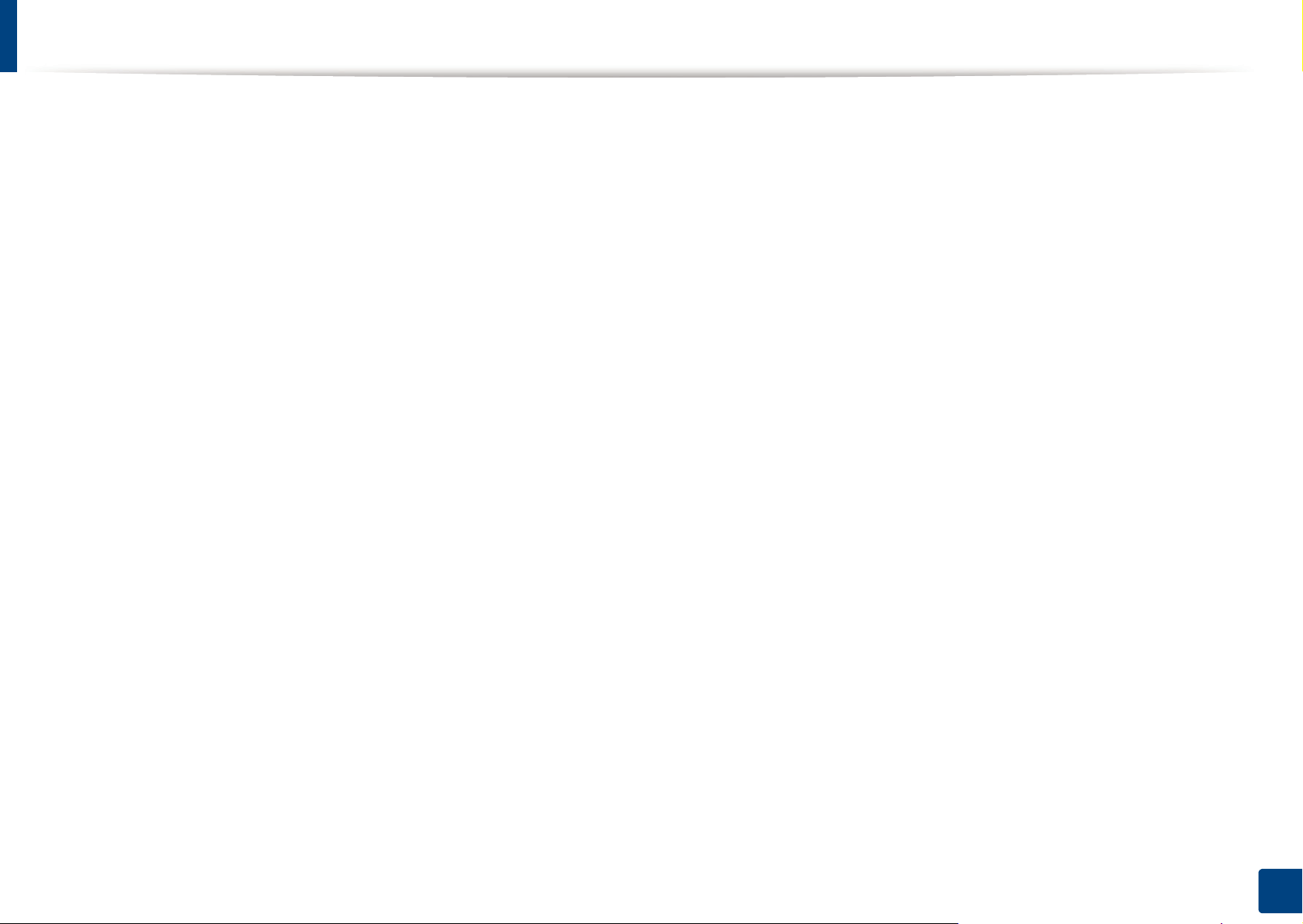
Impression d’une page de démonstration
Imprimez une page de démonstration afin de vous assurer que l’appareil fonctionne correctement (Windows uniquement).
Pour imprimer une page de démonstration :
•Ouvrez Options d'impression (voir « Ouverture des préférences d’impression » à la page 36) > onglet Samsung > Page démo
2. Apprentissage de l'utilisation basique
25
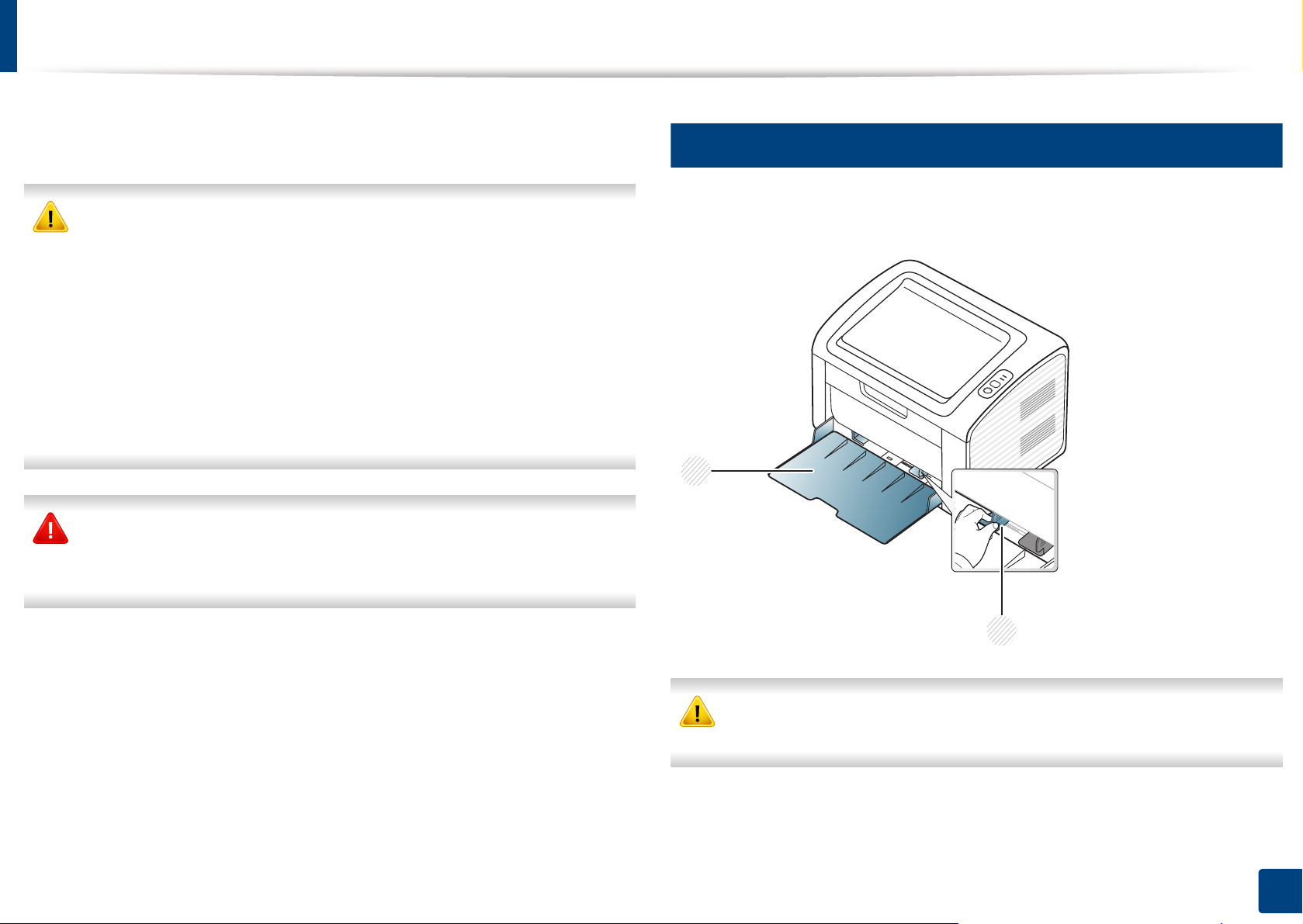
Supports et bacs
Ce chapitre vous explique comment charger les supports d’impression
dans votre appareil.
• L'utilisation d'un support d'impress ion non conforme peut causer des
problèmes ou endommager l'appareil, qui devra être réparé. Cette
réparation n'est pas couverte par les contrats de garantie ou de
réparation de Samsung.
• Veuillez ne pas utiliser de papier photo jet d'encre avec cet appareil.
Vous risquez d’endommager l’appareil.
• L'utilisation d'un support d'impression inflammable peut entraîner un
incendie.
• Utilisez uniquement les supports d’impression indiqués (voir «
Spécifications des supports d’impression » à la page 63).
L'utilisation de supports inflammables ou des corps étrangers laissés
dans l'imprimante peuvent entraîner une surchauffe de l'appareil, et
dans de rares cas, un incendie.
1
Vue d'ensemble du bac
Pour changer le format, vous devez régler le guide du papier.
2
1 Guide de largeur du
papier
1
2 Bac
Si vous n'ajustez pas les guid es, ceci peut causer un mauvais cadra ge
du papier, une impression oblique des images, ou un bourrage papier.
2. Apprentissage de l'utilisation basique
26
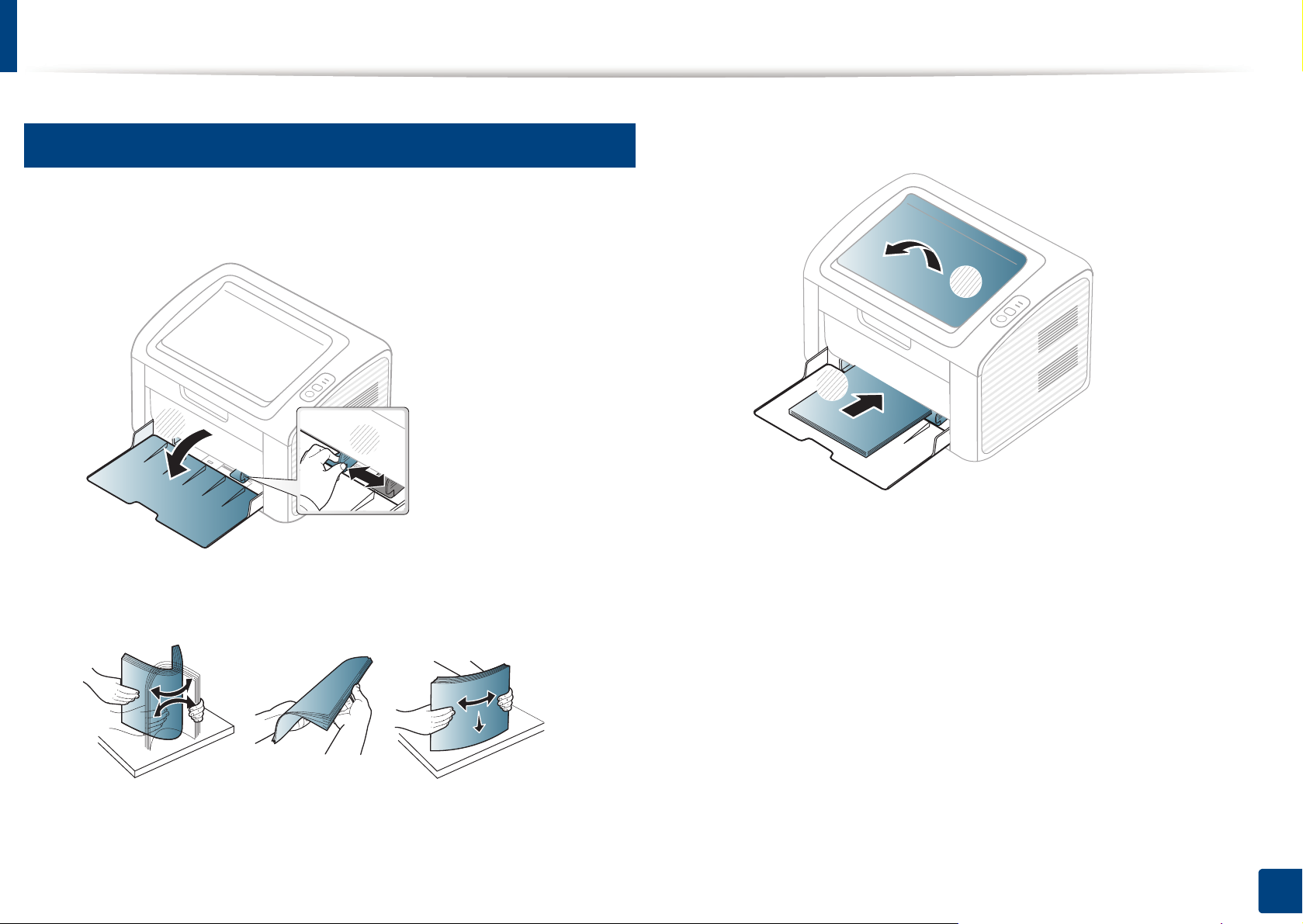
Supports et bacs
1
2
2
Chargement de papier dans le bac
Ouvrez le bac. Ensuite, réglez le format du bac en fonction du
1
support chargé (voir « Vue d'ensemble du bac » à la page 26).
1
2
Insérez le papier face à imprimer vers le haut et ouvrez le bac de
3
sortie.
Courbez ou déramez la pile de papier afin de séparer les feuilles
2
avant de charger les feuilles.
2. Apprentissage de l'utilisation basique
27
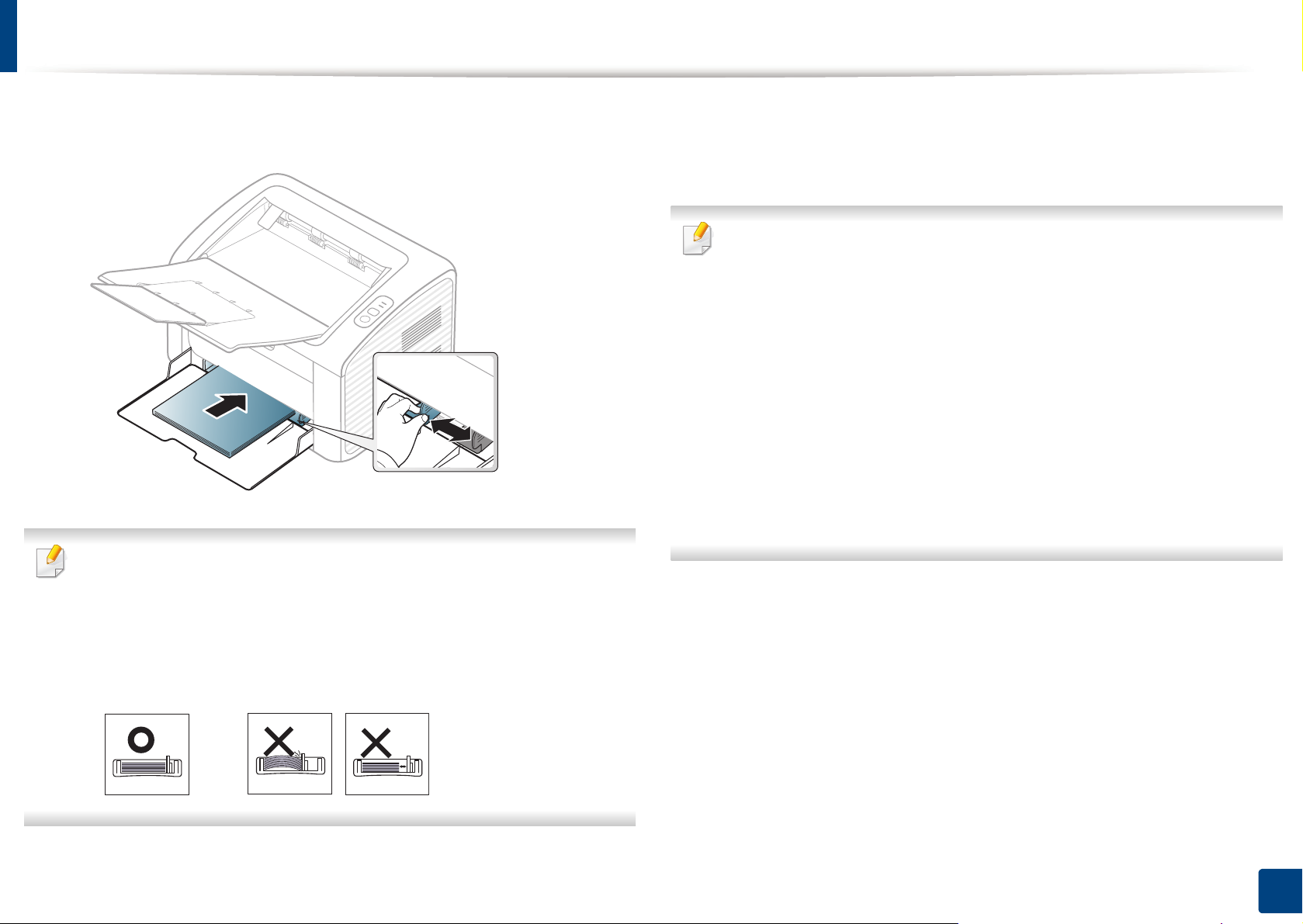
Supports et bacs
Appuyez sur le guide de largeur du papier et faites-le glisser vers le
4
bord de la pile de papier, en évitant qu’il se courbe.
Lorsque vous imprimez un document, sélectionnez le format et le
5
type de papier pour le bac (voir « Réglage du type et du format de
papier » à la page 34).
Les paramètres définis sous le pilote de l’appareil re mplacent ceux qu i
sont définis à partir du panneau de configuration.
a Pour imprimer dans une application, ouvrez-la et démarrez le menu
d’impression.
b Ouvrez les Options d’impression (voir « Ouverture des
préférences d’impression » à la page 36).
c Appuyez sur l’onglet Papier dans Options d’impression et
sélectionnez un type de papier approprié.
Par exemple, si vous souhaitez utiliser une étiquette, définissez le
type de papier sur Étiquettes.
d Sélectionnez Chargeur manuel comme alimentation papier, puis
appuyez sur OK.
• Si vous poussez le guide de largeur du papier trop loin, le papier
risque de se courber.
e Lancez l’impression depuis l’application.
• N'utilisez pas de papier comportant un bord de conduite, ceci
pouvant causer un bourrage papier ou le papi er pouvant être froissé.
• Si vous n’ajustez pas le guide, vous risquez de provoquer des
bourrages papier.
2. Apprentissage de l'utilisation basique
28
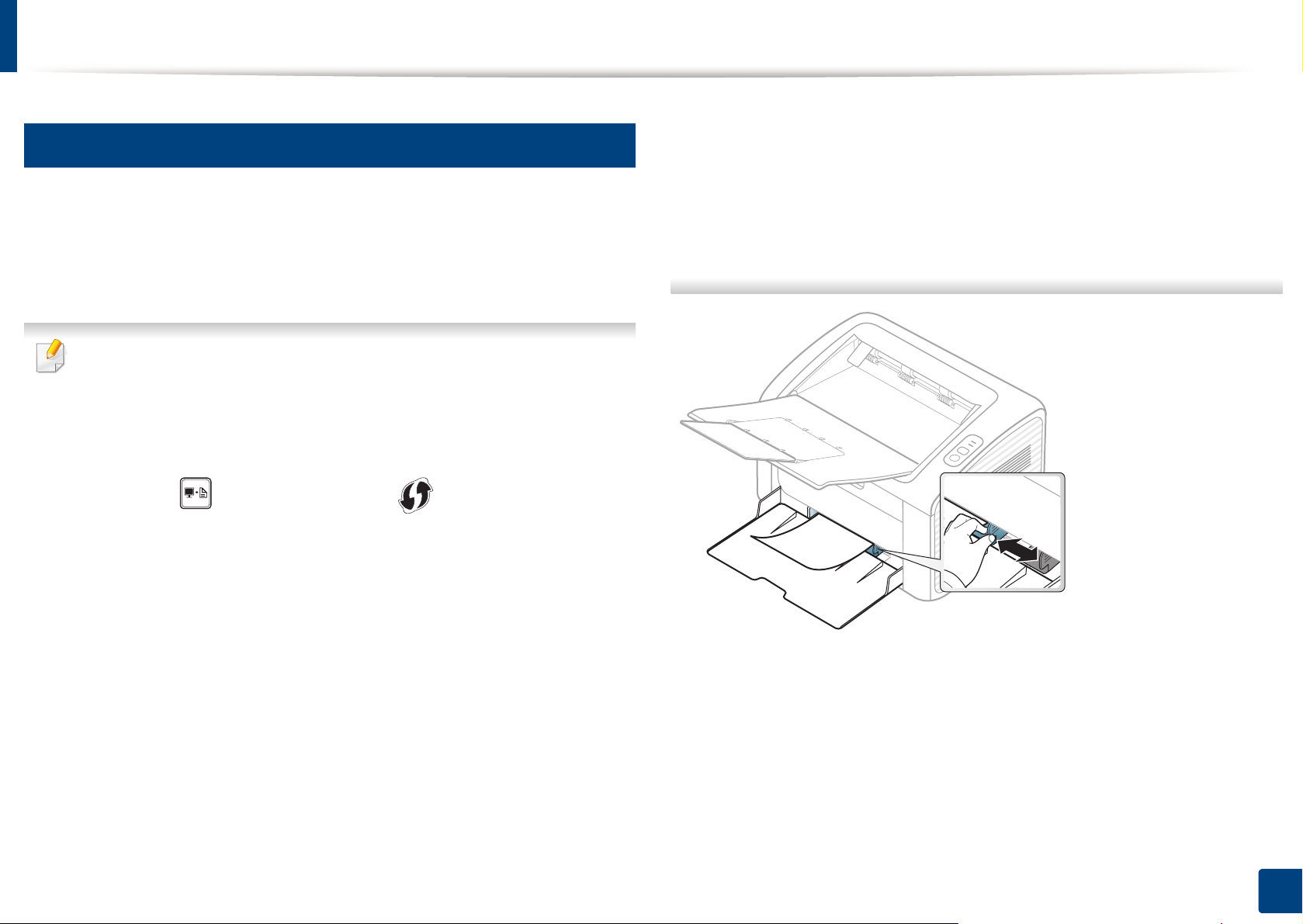
Supports et bacs
3
Chargement manuel du bac
Le chargeur manuel peut contenir des supports de types et de formats
spéciaux, tels que des cartes postales, des cartes de correspondance et
des enveloppes (« Spécifications des supports d’impression » à la page
63).
Conseils d’utilisation pour le chargeur manuel
• Chargez uniquement des supports d’impression de même type, de
même format et de même poids dans le chargeur manuel.
• Si vous sélectionnez Papier > Alimentation > Chargeur manuel
comme source de papier dans votre lo giciel, vous devez appuyer sur
la touche (Impression écran), ou (WPS) à chaque fois que
vous imprimez une page et chargez un seul type, un seul format et
un seul grammage de support d’impression à la fois dans le bac
manuel.
• Lors de l’impression sur support spécial, suivez les
recommandations de chargement (voir « Impression sur supports
spéciaux » à la page 30).
• Lorsque l'appareil est en mode d'économie d'énergie, celui-ci ne
charge pas de papier à partir du chargeur manuel. Faites sortir
l'appareil du mode Veille en appuyant sur le bouton d'alimentation
avant d'utiliser le chargeur manuel.
• Pour éviter les bourrages papier, n’ajoutez pas de papier pendant
l’impression tant que le chargeur manuel n’est pas vide.
• Les supports doivent être chargés face à imprimer vers le haut, le
bord supérieur étant introduit en premier dans le chargeur manuel,
et être placés au centre du bac.
• Pour garantir une impression de qualité et pour évi ter les bourrages
papier, ne chargez que le papier disponible (voir « Spécifications des
supports d’impression » à la page 63).
• Aplatissez tout plissement visible sur les cartes, les enveloppes et
les étiquettes avant de les insérer dans le chargeur manuel.
2. Apprentissage de l'utilisation basique
29
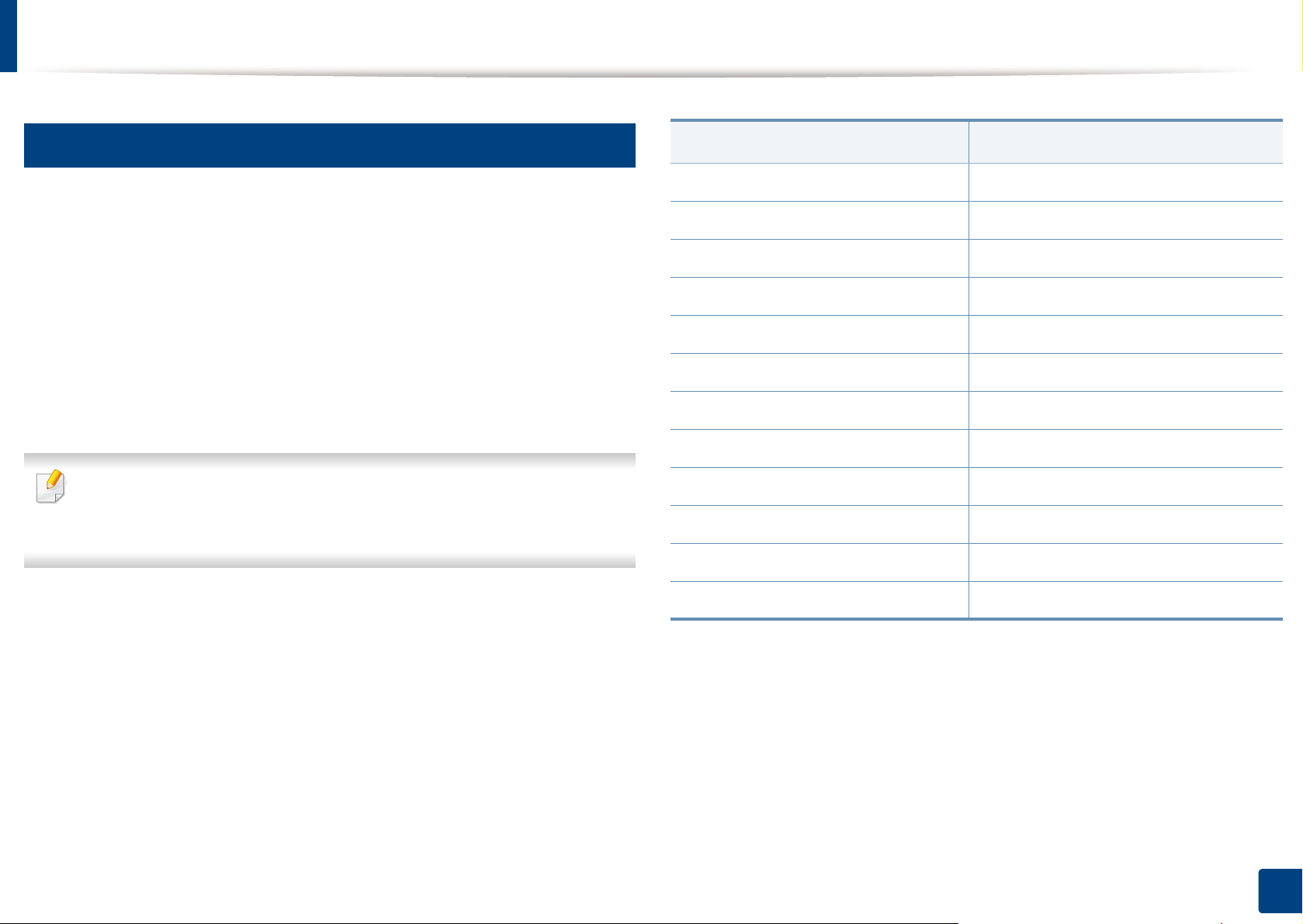
Supports et bacs
4
Impression sur supports spéciaux
Le tableau ci-dessous montre les supports spéciaux disponibles pour
chaque bac.
Ces types de support sont affichés dans Options d'impression. Pour
obtenir la meilleure qualité d'impression, sélectionnez le type de support
adéquat dans la fenêtre Options d'impression > onglet Papier > Type de
papier (voir « Ouverture des préférences d’impression » à la page 36).
Par exemple, si vous souhaitez imprimer des étiquettes, sélectionnez
Étiquettes comme Type de papier.
Lors de l’utilisation d’un support spécial, nous vous recommandons
d’alimenter une feuille à la fois (voir « Spécifications des supports
d’impression » à la page 63).
Types
Ordinaire ●
Papier épais ●
Papier fin ●
Papier de luxe ●
Couleur ●
Cartonné ●
Étiquettes ●
Enveloppe ●
Pré-imprimé ●
Papier en coton ●
Papier recyclé ●
Bac
a
Pour connaître le grammage de chaque feuille, reportez-vous à «
Spécifications des supports d’impression » à la page 63.
Papier archive ●
a. Types de papier disponibles en chargement manuel dans le bac.
(● : inclus ; espace vide : non disponible)
2. Apprentissage de l'utilisation basique
30
